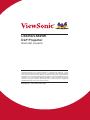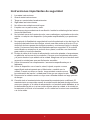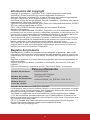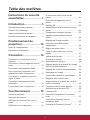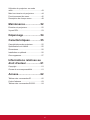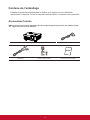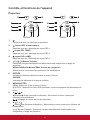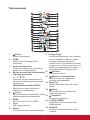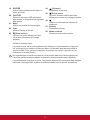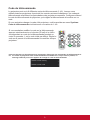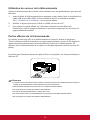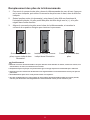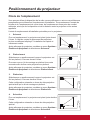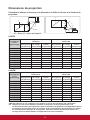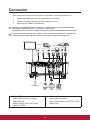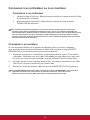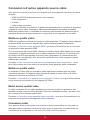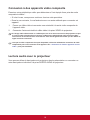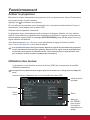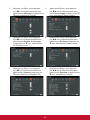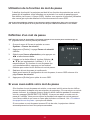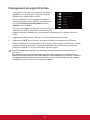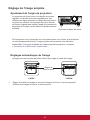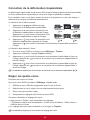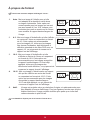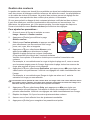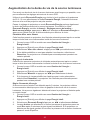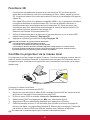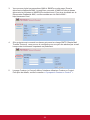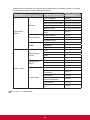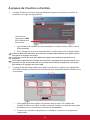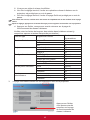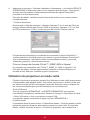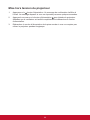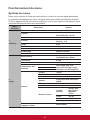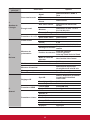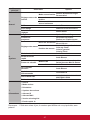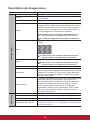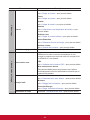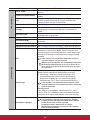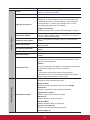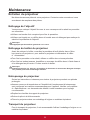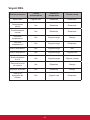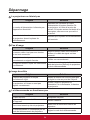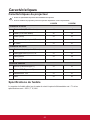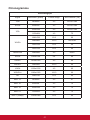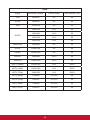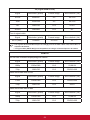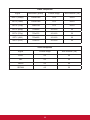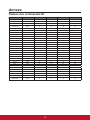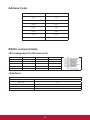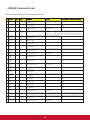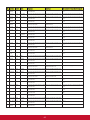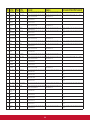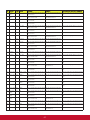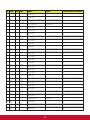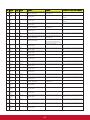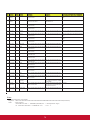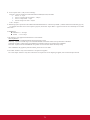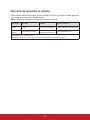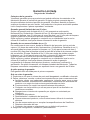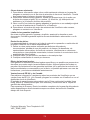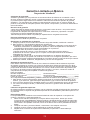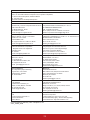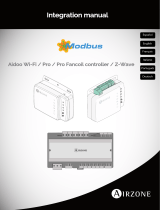LS625X/LS625W
DLP Projector
Guía del usuario
Modelo N.º VS17442/VS17443
IMPORTANTE: Por favor lea la siguiente Guía del Usuario para obtener información
importante acerca de la correcta instalación y utilización del producto, y cómo
registrar el dispositivo para servicios futuros. La información de la garantía incluida
en la presente Guía del Usuario detalla la cobertura limitada que le brinda ViewSonic
Corporation, la ual también está disponible en inglés en nuestro sitio Web http:// www.
viewsonic. com o en diferentes idiomas mediante el cuadro de selección regional
ubicado en la esquina superior derecha del sitio. “Antes de operar su equipo lea
cuidadosamente las instrucciones en este manual”

Información de conformidad
Declaración FCC
Este dispositivo cumple con la disposición 15 de la Normativa FCC. El funciona-
miento está sujeto a las siguientes dos condiciones: (1) este dispositivo no debe
causar interferencias dañinas, y (2) este dispositivo debe aceptar cualquier interfer-
encia recibida, incluyendo aquellas interferencias que pudieran causar un funciona-
miento no deseado.
Este equipo ha sido probado y se ha determinado que cumple con los límites para
ser un dispositivo digital de clase B según la disposición 15 de la Normativa FCC.
Estos límites han sido diseñados para ofrecer una protección razonable contra las
interferencias dañinas en una instalación residencial. Este equipo genera, utiliza y
emite energía de frecuencia de radio y, si no se instala y se utiliza según sus in-
strucciones, puede causar interferencias dañinas a las comunicaciones de radio.
No obstante, no hay garantía de que no ocurran interferencias en una instalación
particular. Si este equipo causara interferencias dañinas para la recepción de radio
o televisión, algo que puede ser determinado apagando y encendiendo el equipo,
se recomienda al usuario que intente corregir dichas interferencias realizando una o
más de las siguientes indicaciones:
y Reoriente o reubique la antena receptora.
y Aumente la separación entre el equipo y el receptor.
y Conecte el equipo en un enchufe que provenga de un circuito eléctrico dife-
rente al que esté conectado el receptor.
y Consulte a su distribuidor o a un técnico de radio / TV con experiencia para
que le ayude.
Advertencia: Queda advertido de que las modicaciones o cambios no aprobados
expresamente por la parte responsable de conformidad podrían anular su autoridad
para utilizar el equipo.
Para Canadá
y Este aparato digital de clase B cumple con la normativa canadiense ICES-003.
y Cet appareil numérique de la classe B est conforme à la norme NMB-003 du
Canada.
Conformidad CE en los países europeos
Este dispositivo cumple con la directiva EMC 2014/30/EU y la directiva de
Bajo Voltaje 2014/35/EU.
La siguiente información solo va dirigida a los estados miembros de la UE:
La marca tiene la conformidad con la Directiva de equipos electrónicos y
residuos eléctricos 2012/19/EU (WEEE).
La marca indica el requisito de que NO se puede tirar el equipo, incluyendo
cualquier batería utilizada o los acumuladores, como con los residuos mu-
nicipales no clasicados, teniéndose que utilizar los sistemas de recogida
de residuos disponibles.
Si las baterías, acumuladores y células de los botones incluidos en este
equipo muestran el símbolo químico Hg, Cd o Pb, se indica que la batería
posee un contenido metálico alto de más del 0,0005% de mercurio, más del
0,002% de cadmio o más del 0,004% de plomo.
i

Instrucciones importantes de seguridad
1. Lea estas instrucciones.
2. Guarde estas instrucciones.
3. Tenga en cuenta todas las advertencias.
4. Siga todas las instrucciones.
5. No utilice esta unidad cerca del agua.
6. Límpiela con un paño suave y seco.
7. No bloquee ninguna abertura de ventilación. Instale la unidad según las instruc-
ciones del fabricante.
8. No la instale cerca de fuentes de calor, como radiadores, registradores de calor,
estufas o cualquier otro dispositivo (incluyendo amplicadores) que produzcan
calor.
9. No manipule la nalidad de seguridad del enchufe polarizado o tipo de tierra. Un
enchufe polarizado tiene dos clavijas, siendo una más ancha que la otra. El en-
chufe tipo de tierra posee dos clavijas normales y una tercera clavija. La clavija
ancha y la tercera clavija han sido diseñadas para su seguridad. Si el enchufe
suministrado no entrase en el enchufe de su pared, consulte a un electricista
para sustituir el enchufe obsoleto.
10. Proteja el cable de la fuente de alimentación contra las pisadas o las presiones,
en particular en la zona de los enchufes. Coloque unos recipientes adecuados
y el punto desde el que saldrán de la unidad. Asegúrese de que el enchufe esté
cerca de la unidad para que sea fácilmente accesible.
11. Utilice únicamente los complementos / accesorios especicados por el
fabricante.
12. Utilice el dispositivo con el carrito, stand, trípode, soporte o mesa
especicado exclusivamente por el fabricante o vendido con la
unidad. Cuando se utilice un carrito, tenga cuidado cuando mueva
la combinación del carrito / unidad para evitar que se caiga al suelo.
13. Desconecte la unidad cuando no vaya a ser utilizada durante un largo periodo
de tiempo.
14. Consulte todo el mantenimiento al personal de mantenimiento cualicado. El
mantenimiento es requerido cuando la unidad ha sido dañada de alguna forma,
como por ejemplo: si el cable de alimentación o el enchufe están dañados; si se
ha derramado líquido o si se han caído objetos sobre la unidad; si la unidad se
ha expuesto a la lluvia o la humedad; o si la unidad no funciona con normalidad
o si se ha caído.
ii

Declaración de cumplimiento de la RoHS2
Este producto ha sido diseñado y fabricado cumpliendo la Directiva 2011/65/EU del
Parlamento Europeo y el Consejo para la restricción del uso de ciertas sustancias
peligrosas en equipos eléctricos y electrónicos (Directiva RoHS2) y se considera
que cumple con los valores de concentración máximos publicados por el European
Technical Adaptation Committee (Comité Europeo de Adaptaciones Técnicas) (TAC)
tal y como se muestra a continuación:
Sustancia
Concentración máxima
propuesta
Concentración Real
Plomo (Pb) 0,1% < 0,1%
Mercurio (Hg) 0,1% < 0,1%
Cadmio (Cd) 0,01% < 0,01%
Cromo Hexavalente (Cr
6+
) 0,1% < 0,1%
Bifenilos polibrominados (PBB) 0,1% < 0,1%
Éteres Difeniles Polibrominados (PBDE) 0,1% < 0,1%
Ciertos componentes de los productos indicados más arriba están exentos bajo el
Apéndice III de las Directivas RoHS2 tal y como se indica a continuación:
Ejemplos de los componentes exentos:
1. Mercurio en lámparas fluorescentes de cátodo frío y lámparas fluorescentes
de electrodo externo (CCFL y EEFL) para usos especiales sin sobrepasar (por
lámpara):
(1) Longitud pequeña (≦500 mm): máximo de 3,5 por lámpara.
(2) Longitud media (>500 mm y ≦1.500 mm): máximo de 5 mg por lámpara.
(3) Longitud grande (>1.500 mm): máximo de 13 mg por lámpara.
2. Plomo en el vidrio de los tubos de rayos catódicos.
3. Plomo en el vidrio de los tubos uorescentes sin sobrepasar el 0,2 % en peso.
4. Plomo como elemento de aleación en aluminio que contenga hasta un 0,4 % de
su peso en plomo.
5. Aleación de cobre que contenga hasta un 4 % de su peso en plomo.
6. Plomo en pastas de soldadura de alta temperatura de fusión (es decir,
aleaciones de plomo que contengan en peso un 85 % de plomo o más).
7. Componentes eléctricos y electrónicos que contengan plomo en un vidrio o
cerámica de un tipo distinto de la cerámica dieléctrica de condensadores, por
ejemplo, dispositivos piezoelectrónicos, o en un compuesto de matrices de vidrio
o cerámica.
iii

Información del copyright
Copyright © ViewSonic
®
Corporation, 2019. Todos los derechos reservados.
Macintosh y Power Macintosh son marcas registradas de Apple Inc.
Microsoft, Windows, Windows NT y el logo de Windows son marcas registradas de
Microsoft Corporation en los Estados Unidos y en otros países.
ViewSonic, el logo de los tres pájaros, OnView, ViewMatch y ViewMeter son marcas
registradas de ViewSonic Corporation.
VESA es una marca registrada de Video Electronics Standards Association. DPMS y
DDC son marcas registradas de VESA.
PS/2, VGA y XGA son marcas registradas de International Business
Machines Corporation.
Exención de responsabilidad: ViewSonic Corporation no será responsable de las
omisiones ni de los errores técnicos o editoriales contenidos en este documento; De
igual forma, no será responsable de los daños accidentales o resultantes del sumin-
istro de este material, el rendimiento o la utilización de este producto.
Con el objetivo de seguir mejorando el producto, ViewSonic Corporation se reserva
el derecho de modicar las especicaciones del producto sin previo aviso. La infor-
mación contenida en este documento puede cambiar sin previo aviso.
No se permite la copia, reproducción o transmisión a través de cualquier modo de
ninguna parte de este documento para cualquiera que sea el motivo sin el previo
permiso por escrito de ViewSonic Corporation.
Registro del producto
Para satisfacer posibles necesidades futuras referentes al producto y para recibir
información adicional sobre este a medida que esté disponible, visite la sección cor-
respondiente a su región en el sitio web de ViewSonic para registrar su producto en
línea.
Registrar su producto es la mejor forma de prepararse ante futuras necesidades de
servicio al cliente.
Imprima esta guía de usuario y complete la información de la sección “Para sus
registros”.
Para más información, consulte la sección “Atención al cliente” en esta guía.
Para su información
Nombre del producto:
LS625X/LS625W
ViewSonic DLP Projector
Número del modelo:
VS17442/VS17443
Número del documento:
LS625X/LS625W_UG_ESP Rev.1A 01-25-19
Número de serie:
________________________________________
Fecha de compra:
________________________________________
Desecho del producto al nal de su vida útil
La lámpara de este producto contiene mercurio, lo que puede representar un peligro
para usted y para el medioambiente. Sea cuidadoso y deseche de este producto de
acuerdo con las leyes locales, estatales y federales.
ViewSonic es respetuoso con el medioambiente y está comprometido a trabajar
y vivir de una manera que sea respetuosa con el medioambiente. Gracias por ser
parte de una forma de Computación más Inteligente y más Verde. Visite el sitio web
de ViewSonic para saber más.
EE.UU. y Canadá: http://www.viewsonic.com/company/green/recycle-program/
Europa: http://www.viewsoniceurope.com/eu/support/call-desk/
Taiwán: http://recycle.epa.gov.tw/
iv

v
Table des matières
Instructions de sécurité
essentielles .......................1
Introduction .......................3
Caractéristiques du projecteur................... 3
Contenu de l’emballage ............................. 4
Aspect extérieur du projecteur................... 5
Contrôle et fonctions de l'appareil ............. 6
Positionnement du
projecteur ........................12
Choix de l’emplacement .......................... 12
Dimensions de projection ........................ 13
Connexion .......................14
Connexion à un ordinateur ou à un
moniteur................................................... 15
Connexion à d’autres appareils source
vidéo ........................................................ 16
Connexion à des appareils HDMI ............ 17
Pour connecter le projecteur à un
périphérique vidéo composante : ............ 17
Connexion à un appareil source de
signal S-Vidéo ......................................... 17
Connexion à des appareils vidéo
composite ................................................ 18
Lecture audio avec le projecteur ............. 18
Fonctionnement ..............19
Activer le projecteur ................................. 19
Utilisation des menus .............................. 19
Utilisation de la fonction de mot de
passe ....................................................... 21
Dénition d’un mot de passe ................... 21
Si vous avez oublié votre mot de
passe ....................................................... 21
Procédure de rappel de mot de
passe ....................................................... 22
Modier MP ............................................. 22
Désactivation de la fonction de mot de
passe ....................................................... 22
Changement de signal d’entrée............... 23
Modier les paramètres d'entrée
HDMI ....................................................... 24
Réglage de l'image projetée .................... 25
Correction de la déformation
trapézoïdale ............................................. 26
Régler les quatre coins ............................ 26
Faire un zoom avant pour voir les
détails ...................................................... 27
Sélection du format.................................. 27
À propos du format .................................. 28
Optimisation de l’image ........................... 29
Réglage précis de la qualité de l’image
dans les modes utilisateur ....................... 30
Réglage du minuteur de présentation ..... 33
Masquage de l’image .............................. 34
Touches de contrôle du verrouillage ........ 34
Réglages source de lumière .................... 34
Augmentation de la durée de vie de la
source lumineuse .................................... 35
Fonctionnement à haute altitude ............. 36
Utilisation de la fonction CEC .................. 36
Fonctions 3D ........................................... 37
Contrôler le projecteur via le réseau
local ......................................................... 37
Contrôler le projecteur avec le
navigateur Web ....................................... 38
À propos de Crestron e-Control
®
............. 41

vi
Utilisation du projecteur en mode
veille ........................................................ 43
Mise hors tension du projecteur .............. 44
Fonctionnement du menu ........................ 45
Description de chaque menu ................... 48
Maintenance ....................52
Entretien du projecteur ............................ 52
Voyant DEL .............................................. 53
Dépannage ......................54
Caractéristiques .............55
Caractéristiques du projecteur................. 55
Spécications du fusible .......................... 55
Dimensions .............................................. 56
Installation au plafond.............................. 56
Chronogramme........................................ 57
Informations relatives au
droit d'auteur ..................61
Copyright ................................................. 61
Clause de non-responsabilité .................. 61
Annexe.............................62
Tableau des commandes IR .................... 62
Code d'adresse ....................................... 63
Tableau des commandes RS232............. 64

1
Instructions de sécurité essentielles
La conception et les tests de votre projecteur ont été effectués conformément aux
dernières normes de sécurité pour les appareils informatiques. Cependant, il est
extrêmement important que vous suiviez les instructions fournies dans ce manuel et sur
les étiquettes de produit pour assurer la sécurité de l'utilisateur.
Consignes de sécurité
● Veuillez lire ce manuel attentivement avant d’utiliser le projecteur. Conservez-le
pour toute consultation ultérieure.
● Ne regardez pas directement l’objectif de projection lorsque l’appareil est en
cours d’utilisation. L’intensité du faisceau lumineux pourrait entraîner des lésions
oculaires.
● Conez l'entretien à du personnel de service qualié.
● N’oubliez pas d’ouvrir l’obturateur ni de retirer le couvercle de l’objectif lorsque
la lampe du projecteur est allumée.
● Dans certaines régions, cela peut causer une instabilité de la tension de ligne.
Ce projecteur est conçu pour fonctionner en toute sécurité à une tension située entre
100 et 240 volts CA. Cependant, une panne n’est pas exclue en cas de hausse ou de
baisse de tension de l’ordre de ±10 volts. Dans les zones où l’alimentation secteur
peut uctuer ou s’interrompre, il est conseillé de relier votre projecteur à un
stabilisateur de puissance, un dispositif de protection contre les surtensions
ou un onduleur (UPS).
● Évitez de placer des objets devant l’objectif de projection lorsque le projecteur est en
cours d’utilisation car ils risqueraient de se déformer en raison de la chaleur ou de
provoquer un incendie.
● Ne placez pas le projecteur sur un chariot, un support ou un câble instable. Il
risquerait de tomber et d’être sérieusement endommagé.
● N’essayez en aucun cas de démonter le projecteur. Le projecteur contient des pièces
à haute tension qui peuvent provoquer l'électrocution, voire la mort, si elles entrent en
contact avec le corps humain. Vous ne devez en aucun cas démonter ou retirer toute
autre protection. Conez toute tâche de maintenance à un technicien qualié.
● Évitez de placer le projecteur dans l’un des environnements ci-dessous.
- Espace réduit ou peu ventilé. L’appareil doit être placé à une distance minimale de
50 cm des murs, et l'air doit pouvoir circuler librement autour du projecteur.
- Emplacements soumis à des températures trop élevées, par exemple dans une
voiture aux vitres fermées.
- Emplacements soumis à un taux d’humidité excessif, poussiéreux ou enfumés
risquant de détériorer les composants optiques, de réduire la durée de vie de
l’appareil ou d’assombrir l’image.
- Emplacements situés à proximité d’une alarme incendie.
- Emplacements dont la température dépasse 35°C/95°F.
- Emplacements à plus de 5 000 m (16 500 pieds) d'altitude.

2
● N’obstruez pas les orices de ventilation. Une importante obstruction des orices de
ventilation peut entraîner une surchauffe du projecteur qui risque alors de prendre feu.
- Ne placez pas le projecteur sur une couverture, de la literie ou toute autre surface
souple.
- Ne recouvrez pas le projecteur avec un chiffon ni aucun autre élément.
- Ne placez pas de produits inammables à proximité du projecteur.
● Ne vous appuyez pas sur le projecteur et n’y placez aucun objet. Ces actes peuvent
endommager le projecteur lui-même, et causer des accidents ou des blessures
corporelles.
● Ne placez pas de liquides sur le projecteur, ni à proximité. Tout déversement
sur le projecteur pourrait provoquer des dégâts. Si le projecteur devient humide,
débranchez le câble d'alimentation de la prise de courant et contactez votre centre de
réparations local pour toutes réparations.
● Ce produit peut être monté sur un support de suspension au plafond pour une
projection arrière.
Utilisez des supports de suspension au plafond conformes aux exigences applicables,
et assurez-vous que l'installation est bien xée.
● De l’air chaud et une odeur particulière peuvent s’échapper de la grille de ventilation
lorsque le projecteur est sous tension. Il s’agit d’un phénomène normal et non d’une
défaillance.
● N'utilisez pas le levier de sécurité lors du transport ou de l'installation. Le levier de
sécurité doit uniquement être utilisé avec des câbles antivol disponibles dans le
commerce.
Instructions de sécurité pour le montage au plafond du
projecteur
Nous espérons que vous appréciez l'utilisation de votre projecteur. Ces pourquoi nous
vous présentons ces rappels de sécurité, pour éviter tous dommages matériels ou
corporels.
Si vous avez l’intention de xer votre projecteur au plafond, nous vous recommandons
fortement d’utiliser le kit de montage au plafond spécialement conçu, et de vous assurer
qu’il est correctement installé.
Le mauvais montage du kit de suspension au plafond du projecteur représente des
risques de sécurité. Une mauvaise utilisation des connecteurs ou des vis aux mauvaises
spécications peuvent causer la chute du projecteur du plafond.
Vous pouvez acheter un kit de montage au plafond de projecteur auprès de votre
revendeur de projecteurs. Nous vous recommandons l'achat d'un harnais de sécurité en
plus du kit de montage. Le harnais doit être fermement xé à la rainure de verrouillage
antivol sur le projecteur ainsi que sur la base du support de montage au plafond.
Cela proposera une protection supplémentaire si les connecteurs du support de montage
se desserraient.
Comme lors de la manipulation de n'importe quelle source
lumineuse vive, ne regardez pas directement le faisceau
lumineux.

3
Introduction
Caractéristiques du projecteur
D’une convivialité sans pareille, ce projecteur à moteur optique hautes performances
garantit une projection able en toute simplicité. Il présente les caractéristiques
suivantes.
Il présente les caractéristiques suivantes.
● Le mode couleurs propose différentes options conçues pour différents projecteurs.
● Compatible avec NTSC, PAL, SECAM et HDTV
● La borne D-Sub 15 broches peut être connectée à la vidéo analogique
● Équipé d'une connexion HDMI, prend en charge HDCP (sauf pour PA501S)
● Menus d’afchage à l’écran multilingues
● Correction trapézoïdale numérique permettant de redonner aux images déformées un
aspect normal
● L'interface RS-232 prend en charge le contrôle série
● Le mode d'économie d'énergie réduit la consommation d’énergie de la lampe de
jusqu'à 30 % lorsqu'aucun signal d’entrée n’est détecté pendant une certaine durée.
● Minuteur de présentation pour un meilleur contrôle du temps pendant les
présentations
● Prise en charge de 3D Ready
● Sélectionner l'arrêt rapide
● La gestion des couleurs vous permet d'ajuster les couleurs selon vos préférences
● Le fonction de correction de type d'écran peut être projetée sur diverses surfaces de
couleur prédénies.
● Basculer entre les modes Normal, Économie Énergie et PERSONNALISÉ réduit la
consommation électrique.
● Recherche auto rapide qui accélère le processus de détection du signal
● L'activation du mode Économie Énergie passe la consommation électrique à moins
de 0,5 W
● "Paramètres réseau" permet la gestion de l'état du projecteur à l'aide d'un ordinateur
distant.
● Réglage automatique à une touche pour afcher la meilleure qualité d'image
(applicable uniquement au signal analogique)
● Propose la gestion des couleurs pour les écrans numériques/vidéo

4
Contenu de l’emballage
Déballez le produit avec précaution et vériez qu’il contient tous les éléments
mentionnés ci-dessous. Si l’un de ces éléments fait défaut, contactez votre revendeur.
Accessoires fournis
Les accessoires fournis dépendent de votre région et peuvent présenter des différences par
rapport aux accessoires illustrés.
Projecteur Cordon d’alimentation
PatternAspect
PgUp
PgDn
Freeze Blank
On Off
HDMI 1 HDMI 2COMP
Source
Auto
Sync
Color
Mode
Network
9
0
Câble VGA Pile de la télécommande Guide de démarrage rapide

5
Aspect extérieur du projecteur
Avant/Arrière
Côté
Dessus
LS625X LS625W
Bas
Avertissement
● L'équipement doit être raccordé à la terre.
● Vous pouvez ajouter des appareils d'interruption de l'alimentation sur le câble xe ou brancher le câble
d’alimentation à une prise à proximité pour plus de commodité. Si des pannes ou erreurs surviennent lors
de l'utilisation de l'équipement, utilisez l'appareil d'interruption de l'alimentation pour couper le courant, ou
débranchez le câble d'alimentation de la prise.

6
Contrôle et fonctions de l'appareil
Projecteur
6
1
2
4
3
5
7
5
5
5
6
1
2
4
3
8
7
9
8
9
LS625W LS625X
1.
Permet d'allumer ou d'éteindre le projecteur.
2. (Voyant DEL d’alimentation)
Reportez-vous au « Message du voyant DEL ».
3. (voyant DEL TEMP)
Reportez-vous au « Message du voyant DEL ».
4. (voyant DEL LAMP)
Reportez-vous au « Message du voyant DEL ».
5. / / / (Bouton Trapèze)
Permet de corriger manuellement la déformation des images due à l’angle de
projection.
Gauche/
Droite/
Haut/
Bas (bouton de navigation)
Sélectionne le menu requis pour effectuer les modications.
6. ENTRÉE
Accédez à l’élément sélectionné dans le menu à l’écran.
SOURCE
Une barre de sélection de la source s’afche.
7. MENU/QUITTER
MENU: Afche ou quitte le menu à l'écran.
QUITTER : Retourne au menu OSD précédent, quitte et enregistre les paramètres de
menu.
8.
/
Gauche/
Droite (boutons de direction) : Sélectionne le menu requis pour
effectuer les modications.
: Réglage du niveau de son du projecteur.
9.
/
Haut/
Bas (boutons de direction) : Sélectionne le menu requis pour effectuer les
modications.
/ (Bouton Trapèze) : Permet de corriger manuellement la déformation des
images due à l’angle de projection.

7
Télécommande
PatternAspect
PgUp
PgDn
Freeze Blank
On Off
HDMI 1 HDMI 2COMP
Source
Auto
Sync
Color
Mode
Network
9
0
4
4
6
8
10
11
9
3
7
5
4
12
15
16
17
18
19
23
24
4
20
21
22
26
25
27
13
14
28
1. Activer
Allumez le projecteur.
2.
COMP
Sélectionnez l'afchage D-Sub/
composant.
3. Synchronisation auto
Vérie automatiquement la meilleure
qualité pour l’image projetée.
4.
Bouton de correction de déformation
et bouton de direction
/ / /
Permet de corriger manuellement la
déformation des images due à l’angle
de projection.
Gauche/
Droite/
Haut/
Bas
Sélectionne le menu requis pour
effectuer les modications.
5.
(Laser)
Émet un faisceau de pointeur laser visible
utilisable pendant les présentations.
6.
MENU
Ouvre le menu à l’écran (OSD).
7.
Figer
Fige l’image projetée.
8.
Aspect
Pour sélectionner le format d'afchage.
9. 10. Page+/Page-
Connectez le projecteur à un ordinateur
avec un câble Mini USB pour utiliser
le logiciel d'afchage (Microsoft
PowerPoint) sur un ordinateur connecté.
Lorsque le mode Curseur est activé, ces
boutons correspondent aux fonctions
Page précédente et Page suivante.
11. (Volume)
Diminuez le volume.
12. (Minuteur de présentation)
Afche le menu de réglages du
minuteur de présentation.
13. Mode Éco
Afche la liste des options du mode
lampe.
14.
(Muet)
Permet d'activer ou de désactiver
l'audio du projecteur.
15.
Désactiver
Retournez le projecteur.
16. 17. HDMI 2/HDMI 1
Sélectionnez la source de la vidéo
HDMI afchée.
18. SOURCE
Une barre de sélection de la source
s’afche.

8
19.
ENTRÉE
Active l’élément sélectionné dans le
menu à l’écran.
20.
QUITTER
Retourne au menu OSD précédent
pour quitter et enregistrer les réglages
des menus.
21. Motif
Afche les écrans de test intégrés.
22.
Vide
Masque l'image à l'écran.
23. (Zoom arrière)
Le levier de zoom afché peut être
utilisé pour dézoomer de l'image
projetée
24. (Volume+)
Augmentez le volume.
25. (Zoom avant)
Le levier de zoom afché peut être
utilisé pour zoomer sur l'image projetée
26.
Afche les informations internes du
projecteur.
27.
Réseau
Paramètres réseau.
28.
Mode couleurs
Sélectionnez le mode couleur.
Utilisez le pointeur laser.
Le pointeur laser est un outil professionnel utilisé pour les présentations. Appuyez
sur ce bouton pour émettre un faisceau laser. Le faisceau laser émis est dans le
spectre visible. Pour générer le faisceau du pointeur en continu, appuyez sur et
maintenez la touche [Laser].
Ne regardez pas la lumière du laser et ne la pointez pas vers d'autres personnes.
Lisez les avertissements indiqués au dos de la télécommande avant utilisation.
Le pointeur laser n'est pas un jouet. Les parents doivent être conscients des dangers
associés à l'énergie laser et placer la télécommande hors de portée des enfants.

9
Code de télécommande
Le projecteur peut avoir 8 différents codes de télécommande (1 à 8). Lorsque vous
utilisez plusieurs projecteurs à proximité les uns des autres simultanément, les codes de
télécommande empêchent les perturbations des projecteurs respectifs. Congurez d'abord
le code de télécommande du projecteur, puis réglez la télécommande elle-même sur ce
code.
Si vous souhaitez changer le code côté projecteur, veuillez accéder au menu Système :
Code de télécommande et sélectionner une valeur de 1 à 8.
Si vous souhaitez modier le code sur la télécommande,
appuyez simultanément sur le bouton [ID set] et le chiffre
correspondant au code de la télécommande pendant au
moins 5 secondes. 1 est le code initial par défaut. Régler le
code sur 8 permet à la télécommande de contrôler chaque
projecteur.
PatternAspect
PgUp
PgDn
Freeze Blank
On Of f
HDMI 1 HDMI 2COMP
Source
Auto
Sync
Color
Mode
Network
9
0
PgUp
PgDn
Color
Mode
Network
9
0
Le projecteur ne répondra pas aux commandes émises par les commandes de télécommande si
les codes du projecteur et de la télécommande sont différents. Lorsque cela se produit, un
message s'afche pour vous rappeler de changer le code de télécommande.
Remote control setting
Remote control code

10
Utilisation du curseur de la télécommande
Utilisez la télécommande pour utiliser votre ordinateur lors des présentations, pour plus de
exibilité.
1. Avant d'utiliser la télécommande pour remplacer votre curseur, xez une extrémité du
câble USB au port Mini USB, et l'autre extrémité au PC ou ordinateur portable.
Voir « Connexion à un ordinateur » pour plus de détails.
2. Modiez le signal d'entrée sur D-Sub ou HDMI via la source PC.
3. Pour utiliser le logiciel afché sur l'ordinateur connecté (comme Microsoft
PowerPoint), allez à la page précédente ou suivante en appuyant sur le bouton de
page précédente/suivante.
Portée efcace de la télécommande
Un capteur à infrarouge (IR) de la télécommande se trouve à l’arrière du projecteur.
Tenez la télécommande et maintenez un angle perpendiculaire à moins de 30 degrés du
capteur de télécommande pour un fonctionnement normal de la télécommande. La
distance entre la télécommande et le capteur ne doit pas dépasser 8 mètres (environ 26
pieds).
Ne placez pas d'obstacles devant le capteur IR sur le projecteur, car cela peut bloquer le
faisceau IR.
1
2
Environ 30°
Remarque
●
Lorsqu'une source de lumière intense comme la lumière du soleil ou une lampe uorescente éclaire le
capteur de la télécommande, la télécommande peut ne pas fonctionner.
●
Utilisez la télécommande où vous pouvez voir le capteur de télécommande.
●
Ne secouez pas et ne faites pas tomber la télécommande.
●
Conservez la télécommande dans un endroit frais et sec.
●
Ne renversez pas d'eau sur la télécommande et ne placez pas des objets humides dessus.
●
Ne secouez pas et ne faites pas tomber la télécommande.

11
Remplacement des piles de la télécommande
1. Pour ouvrir le couvercle des piles, placez la télécommande dos vers le haut. Appuyez
sur la zone indiquée, puis sortez le couvercle des piles vers le haut, dans la direction
indiquée.
2. Sortez les piles usées (si nécessaire), puis placez 2 piles AAA conformément à
l'orientation indiquée. Le pôle positif des piles doit être dirigé vers le (+), et le pôle
négatif dans l'autre direction.
3. Alignez le couvercle des piles avec le bas de la télécommande, et remettez le
couvercle à sa position d'origine pour terminer le processus.
Ouvrez le couvercle des
piles, comme indiqué dans
l'illustration.
Installez les piles, comme
indiqué dans l'illustration.
Fermez le couvercle des
piles.
Avertissement
● Évitez de conserver la télécommande et les piles dans des lieux humides ou chauds, comme une cuisine, une
salle de bains, un sauna, un solarium ou une voiture.
● Remplacez toujours la pile par une pile du même type ou de type équivalent recommandé par le fabricant.
● Reportez-vous aux instructions du fabricant et aux réglementations environnementales locales pour jeter les
piles usées.
● NE JETEZ PAS les piles au feu. Cela pourrait causer une explosion.
● Si la pile est déchargée ou si vous risquez de ne pas utiliser la télécommande pendant une longue période,
retirez la pile an d’éviter toute dégradation de la télécommande causée par une fuite de la pile.

12
Positionnement du projecteur
Choix de l’emplacement
Vous pouvez utiliser la disposition de la salle comme référence ou suivre vos préférences
personnelles pour déterminer l’emplacement d’installation. Tenez notamment compte de
la taille et de l’emplacement de votre écran, de l’emplacement d’une prise de courant
adéquate, ainsi que de la disposition et de la distance entre le projecteur et les autres
appareils.
Il existe 4 emplacements d'installation potentiels pour le projecteur.
1. Sol avant
Pour cet emplacement, le projecteur est placé juste devant
l’écran. Il s'agit du moyen de placement de projecteur
le plus couramment employé. L'installation est rapide et
hautement mobile.
Après allumage du projecteur, accédez au menu Système :
Position du projecteur et sélectionnez Sol avant.
2. Plafond avant
Sélectionnez ce positionnement lorsque le projecteur est
xé au plafond, à l’envers devant l’écran.
Procurez-vous un kit de montage au plafond chez votre
revendeur an de xer votre projecteur au plafond.
Après allumage du projecteur, accédez au menu Système :
Position du projecteur et sélectionnez Plafond avant.
3. Plafond arr.
Sélectionnez ce positionnement lorsque le projecteur est
xé au plafond, à l’envers derrière l’écran.
Cette conguration nécessite un écran de rétroprojection
spécial ainsi qu'un kit de montage au plafond.
Après allumage du projecteur, accédez au menu Système :
Position du projecteur et sélectionnez Plafond arr..
4. Sol arrière
Pour cet emplacement, le projecteur est placé juste derrière
l’écran.
Cette conguration nécessite un écran de rétroprojection
spécial.
Après allumage du projecteur, accédez au menu Système :
Position du projecteur et sélectionnez Sol arrière.
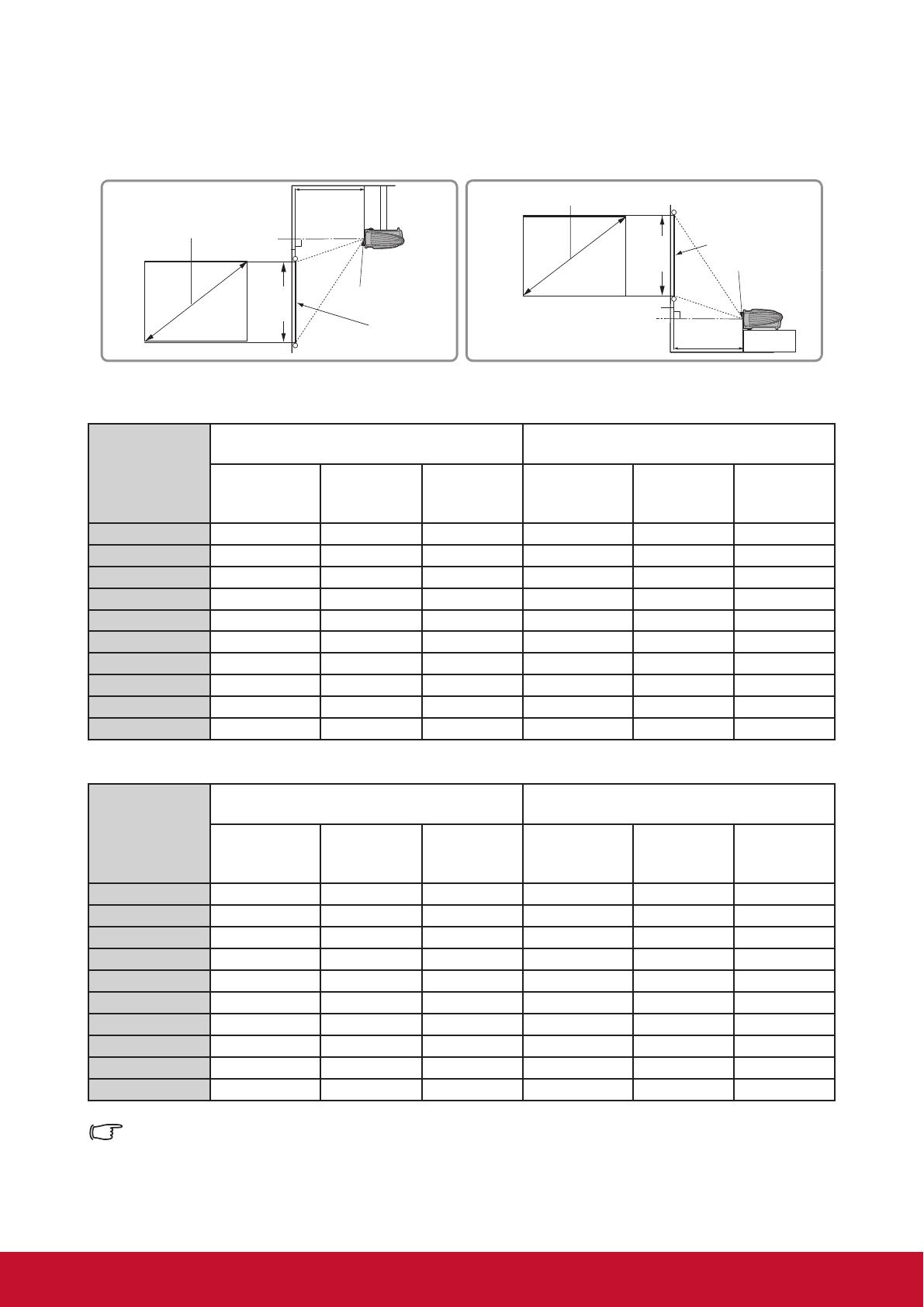
13
Dimensions de projection
Consultez le tableau ci-dessous pour déterminer la taille de l'écran et la distance de
projection.
(a)
(c)
(b)
(e)
(f)
(d)
(a)
(c)
(b)
(e)
(f)
(d)
(E) : Écran (f) : centre de l'objectif
LS625X
(a) Taille de
l'écran
[pouces (m)]
Afche une image au format 4:3 sur
l'écran 4:3
Afche une image au format 4:3 sur
l'écran 16:9
(b) Distance
de projection
[m (pouces)]
(c) Hauteur
de l'image
[cm (pouces)]
(d) Décalage
vertical
[cm (pouces)]
(b) Distance
de projection
[m (pouces)]
(c) Hauteur
de l'image
[cm (pouces)]
(d) Décalage
vertical
[cm (pouces)]
60 (1,5) 0,6 (24) 91 (36) 8,2 (3,2) 0,6 (24) 69 (27) 19,6 (7,7)
70 (1,8) 0,7 (28) 107 (42) 9,5 (3,8) 0,7 (28) 80 (31,5) 22,9 (9,0)
80 (2,0) 0,8 (31) 122 (48) 10,9 (4,3) 0,8 (31) 91 (36) 26,2 (10,3)
90 (2,3) 0,9 (35) 137 (54) 12,3 (4,8) 0,9 (35) 103 (40,5) 29,4 (11,6)
100 (2,5) 1,0 (39) 152 (60) 13,6 (5,4) 1,0 (39) 114 (45) 32,7 (12,9)
120 (3,0) 1,2 (47) 183 (72) 16,4 (6,4) 1,2 (47) 137 (54) 39,2 (15,4)
150 (3,8) 1,5 (59) 229 (90) 20,5 (8,1) 1,5 (59) 171 (67,5) 49,0 (19,3)
200 (5,1) 2,0 (79) 305 (120) 27,3 (10,7) 2,0 (79) 229 (90) 65,4 (25,7)
250 (6,4) 2,5 (98) 381 (150) 34,1 (13,4) 2,5 (98) 286 (112,5) 81,7 (32,2)
300 (7,6) 3,0 (118) 457 (180) 40,9 (16,1) 3,0 (118) 343 (135) 98,1 (38,6)
LS625W
(a) Taille de
l'écran
[pouces (m)]
Afche une image au format 16:10 sur
l'écran 16:10
Afche une image au format 16:10 sur
l'écran 16:9
(b) Distance
de projection
[m (pouces)]
(c) Hauteur
de l'image
[cm (pouces)]
(d) Décalage
vertical
[cm (pouces)]
(b) Distance
de projection
[m (pouces)]
(c) Hauteur
de l'image
[cm (pouces)]
(d) Décalage
vertical
[cm (pouces)]
60 (1,5) 0,67 (26) 81 (31,8) 5,3 (2,1) 0,6 (24) 73 (28,6) 9,4 (3,7)
70 (1,8) 0,79 (31) 94 (37,1) 6,2 (2,4) 0,7 (28) 85 (33,4) 10,9 (4,3)
80 (2,0) 0,91 (36) 108 (42,4) 7,1 (2,8) 0,8 (31) 97 (38,2) 12,5 (4,9)
90 (2,3) 1,03 (40) 121 (47,7) 8,0 (3,1) 0,9 (35) 109 (42,9) 14,1 (5,5)
100 (2,5) 1,14 (45) 135 (53) 8,9 (3,5) 1,0 (39) 121 (47,7) 15,6 (6,2)
120 (3,0) 1,38 (54) 162 (63,6) 10,7 (4,2) 1,2 (47) 145 (57,2) 18,8 (7,4)
150 (3,8) 1,73 (68) 202 (79,5) 13,3 (5,2) 1,5 (59) 182 (71,5) 23,4 (9,2)
200 (5,1) 2,32 (91) 269 (106) 17,8 (7,0) 2,0 (79) 242 (95,4) 31,3 (12,3)
250 (6,4) 2,91 (115) 337 (132,5) 22,2 (8,7) 2,5 (98) 303 (119,3) 39,1 (15,4)
300 (7,6) 3,50 (138) 404 (159) 26,7 (10,5) 3,0 (118) 363 (143,1) 46,9 (18,5)
Une tolérance de 3 % s’applique à ces chiffres en raison des variations des composants
optiques. Si vous avez l’intention d’installer le projecteur de façon permanente, il est
recommandé de tester physiquement la taille et la distance de projection à l’emplacement précis
d’installation du projecteur avant de l’installer de façon permanente, an de prendre en compte
les caractéristiques optiques de ce projecteur. Cela vous aidera à déterminer la position de
montage exacte la mieux adaptée à l’emplacement de votre installation.

14
Connexion
Pour connecter la source d’un signal au projecteur, procédez comme suit :
1. Mettez préalablement tous les appareils hors tension.
2. Utilisez les câbles appropriés pour chaque source.
3. Branchez les câbles correctement.
Pour les raccordements illustrés ci-dessous, certains câbles ne sont pas fournis dans
l'emballage du projecteur (voir « Contenu de l’emballage »).
Vous pouvez vous procurer les câbles de signal requis dans une boutique d'électronique.
Les liens et icônes suivants sont indiqués à titre de référence uniquement. Les prises de
connexion au dos des projecteurs peuvent varier selon le modèle de projecteur.
RS232
S-VIDEO
USB
HDMI
1
2
3
4 5 6 7 8
6
4
9
Écran
Ordinateur
Périphérique AV
Chargeur USB
Internet
Interface LAN
Moniteur
Haut-parleur
1. Câble HDMI
2. Câble USB (mini-B sur type A)
3. Câble RS-232
4. Câble VGA (D-Sub vers D-Sub)
5. Câble S-VIDÉO
6. Câble audio
7. Ligne vidéo composite
8. Ligne VGA (D-Sub) vers HDTV (RCA)
9. Câble RJ45

15
Connexion à un ordinateur ou à un moniteur
Connexion à un ordinateur
1. Utilisez le câble VGA fourni. Branchez une extrémité de la prise de sortie D-Sub
à l'extrémité de l'ordinateur.
2. Branchez l'autre extrémité du câble VGA sur la prise d'entrée de signal
COMPUTER du projecteur.
De nombreux ordinateurs portables n'activent pas la prise moniteur après connexion au
moniteur. Vous pouvez généralement appuyer sur FN + F3 ou sur le bouton CRT/LCD pour
activer/désactiver le moniteur externe. Trouvez la touche de fonction avec le libellé CRT/LCD ou
une icône de moniteur sur votre ordinateur portable. Appuyez sur la touche FN et la touche
illustrée. Consultez le manuel d'instructions fourni avec l'ordinateur portable pour les touches
de combinaison et leurs fonctions.
Connexion à un moniteur
Si vous souhaitez afcher sur le moniteur d'ordinateur ainsi que l’écran, rapportez-
vous aux instructions suivantes. Branchez le câble VGA à la prise de signal SORTIE
ORDINATEUR sur le projecteur ainsi que sur l'écran externe.
1. Connectez le projecteur à l'ordinateur, comme décrit dans la section "Connexion à
l'ordinateur". Munissez-vous d’un câble VGA adapté (un seul câble de ce type vous
est fourni) et connectez une extrémité à la prise d’entrée D-Sub de l'écran vidéo.
2. Si l'écran est fourni avec une prise d'entrée DVI, connectez l'extrémité DVI du câble
VGA-DVI-A à la prise d'entrée DVI sur l'écran vidéo.
3. Raccordez l’autre extrémité du câble sur la prise COMPUTER OUT du projecteur.
La SORTIE MONITEUR est disponible uniquement lorsque l'ORDINATEUR 1 est connecté au
projecteur en mode veille. Pour utiliser ce mode de connexion, ouvrez la fonction
Gestion de l'énergie > Sortie VGA active dans le menu Paramètres de veille.

16
Connexion à d’autres appareils source vidéo
Vous pouvez connecter le projecteur à n'importe quel autre appareil vidéo avec une prise
de sortie :
• HDMI (le PA501S ne dispose pas de cette interface)
• Vidéo composant
• S-Vidéo
• Vidéo (vidéo composite)
1 seule des méthodes de connexion ci-dessus est nécessaire pour connecter le projecteur
à l’appareil source vidéo. Cependant, différentes méthodes de connexion produisent
différentes qualités vidéo. La méthode de connexion sélectionnée est déterminée par la
présence des prises correspondantes sur le projecteur et sur l'appareil source vidéo :
Meilleure qualité vidéo
HDMI est la meilleure méthode de connexion vidéo disponible. Si l'appareil source dispose
de prises HDMI, vous pourrez acquérir des vidéos numériques sans compression.
Consultez « Connexion à des appareils HDMI » pour plus d'informations sur la connexion
du projecteur à des appareils HDMI.
Si vous n'avez pas de source HDMI utilisable, le meilleur signal vidéo restant est la vidéo
composante (à ne pas confondre avec la vidéo composite). Les tuners TV numérique et
les lecteurs de DVD sont équipés de sorties vidéo composante. Si ces dernières sont
disponibles sur vos appareils, elles doivent être préférées à la vidéo composite comme
méthode de connexion.
Consultez « Pour connecter le projecteur à un périphérique vidéo composante : » pour
plus d'informations sur la connexion du projecteur à des appareils vidéo composante.
Meilleure qualité vidéo
La méthode S-Vidéo offre une simulation vidéo légèrement meilleure que les vidéos
composites standard. Si l'appareil vidéo dispose de prises de sortie Vidéo et S-Vidéo,
essayez de favoriser la connexion S-Vidéo.
Consultez « Connexion à un appareil source de signal S-Vidéo » pour plus d'informations
sur la connexion du projecteur à des appareils S-Video.
Moins bonne qualité vidéo
La vidéo composite est une vidéo analogique qui fournira, à partir du projecteur, des
résultats corrects mais loin d’être optimaux. Parmi les méthodes décrites, c’est donc celle
qui correspond à la moindre qualité vidéo.
Consultez « Connexion à des appareils vidéo composite » pour plus d'informations sur la
connexion du projecteur à des appareils vidéo composite.
Connexion audio
Vous pouvez utiliser le haut-parleur du projecteur dans la présentation ou connecter un
autre haut-parleur individuel à la prise de sortie audio du projecteur. La sortie audio est
contrôlée par la conguration du volume et du mode muet du projecteur.

17
Connexion à des appareils HDMI
Utilisez un câble HDMI pour établir une connexion entre le projecteur et l'appareil HDMI.
1. Connectez l'autre extrémité du câble HDMI au connecteur HDMI sur l'appareil vidéo.
2. Connectez l’autre extrémité du câble sur la prise d'entrée de signal HDMI du
projecteur.
Dans le cas peu probable où vous connecteriez un lecteur DVD au projecteur par le biais de
l'entrée HDMI du projecteur et remarqueriez un afchage erroné des couleurs, veuillez changer
le réglage de l'espace colorimétrique et choisir YUV. Voir « Modier les paramètres d’entrée
HDMI » pour plus de détails.
Pour connecter le projecteur à un périphérique vidéo
composante :
Examinez votre appareil vidéo composante pour déterminer s’il est équipé d’une série
d’interfaces de sortie vidéo composante inutilisées :
• Si c’est le cas, vous pouvez continuer à suivre cette procédure.
• Dans le cas contraire, il vous faudra trouver une autre méthode pour connecter cet
appareil.
1. Munissez-vous d’un adaptateur VGA (D-Sub) composante et connectez l’extrémité
dotée de 3 connecteurs de type RCA aux sorties vidéo composante du périphérique
vidéo. Effectuez les branchements en fonction des couleurs: vert/vert, bleu/bleu,
rouge/rouge.
2. Connectez l’extrémité de l'adaptateur VGA (D-Sub) composante (doté d’un
connecteur de type D-Sub) à la prise ORDINATEUR 1 ou ORDINATEUR 2 du
projecteur.
Si l’image vidéo sélectionnée ne s’afche pas lors de la mise sous tension du projecteur et que
la source vidéo sélectionnée est correcte, vériez que le périphérique vidéo est sous tension et
fonctionne correctement. Vous devez également vérier que les câbles de signal sont bien
connectés.
Connexion à un appareil source de signal S-Vidéo
Examinez votre périphérique vidéo pour déterminer s’il est équipé d’une sortie S-Vidéo
inutilisée :
• Si c’est le cas, vous pouvez continuer à suivre cette procédure.
• Dans le cas contraire, il vous faudra trouver une autre méthode pour connecter cet
appareil.
1. Prenez un câble S-Vidéo et connectez une extrémité à la sortie S-Vidéo de l’appareil
vidéo.
2. Connectez l’autre extrémité du câble S-Vidéo à la prise S-VIDEO du projecteur.
Si l’image vidéo sélectionnée ne s’afche pas lors de la mise sous tension du projecteur et que
la source vidéo sélectionnée est correcte, vériez que le périphérique vidéo est sous tension et
fonctionne correctement. Vous devez également vérier que les câbles de signal sont bien
connectés.
Si vous avez déjà établi une connexion vidéo composante entre le projecteur et ce périphérique
S-Vidéo à l’aide de connexions vidéo composante, il n'est pas nécessaire d’établir de connexion
S-Vidéo, puisque cela ferait une seconde connexion inutile et de moins bonne qualité. Pour plus
de détails, veuillez consulter « Connexion à d’autres appareils source vidéo ».

18
Connexion à des appareils vidéo composite
Examinez votre périphérique vidéo pour déterminer s’il est équipé d’une prise de sortie
composite inutilisée :
• Si c’est le cas, vous pouvez continuer à suivre cette procédure.
• Dans le cas contraire, il vous faudra trouver une autre méthode pour connecter cet
appareil.
1. Prenez un câble vidéo et connectez une extrémité à la sortie vidéo composite de
l’appareil vidéo.
2. Connectez l’autre extrémité du câble vidéo à la prise VIDEO du projecteur.
Si l’image vidéo sélectionnée ne s’afche pas lors de la mise sous tension du projecteur et que
la source vidéo sélectionnée est correcte, vériez que le périphérique vidéo source est bien
sous tension et fonctionne bien correctement. Vous devez également vérier que les câbles de
signal sont bien connectés.
Lorsque la vidéo composante n'est pas disponible, utilisez la méthode de connexion de vidéo
composante pour vous connecter à cet appareil. Voir « Connexion à d’autres appareils source
vidéo » pour plus de détails.
Lecture audio avec le projecteur
Vous pouvez utiliser le haut-parleur du projecteur dans la présentation ou connecter un
autre haut-parleur individuel à la prise SORTIE AUDIO du projecteur.

19
Fonctionnement
Activer le projecteur
Branchez le cordon d’alimentation au projecteur et à une prise murale. Activez l'interrupteur
sur la prise murale (le cas échéant).
Appuyez sur pour allumer le projecteur.
Si vous allumez le projecteur pour la première fois, consultez les instructions à l'écran et
sélectionnez votre langue pour le menu OSD.
Allumez tous les appareils connectés.
Le projecteur lance automatiquement la recherche de signaux d'entrée. Le coin inférieur
droit de l’écran afche le signal d'entrée actuellement recherché. Lorsque le projecteur ne
détecte pas de signal valide, le message [AUCUN SIGNAL] reste afché jusqu’à ce qu’un
signal d’entrée soit détecté.
Vous pouvez appuyer sur « Source » pour sélectionner le signal d'entrée souhaité.
Voir « Activer le projecteur » pour plus de détails.
Si la résolution/fréquence du signal d'entrée dépasse la plage de fonctionnement du projecteur,
l'écran vide afche le message [Hors gamme]. Sélectionnez un signal d’entrée compatible avec
la résolution du projecteur ou sélectionnez une valeur inférieure pour le signal d’entrée. Pour
plus de détails, veuillez consulter le [Tableau des résolutions].
Utilisation des menus
Le projecteur a une fonction de menu à l'écran (OSD) qui vous permet de modier
différents paramètres.
La capture d'écran OSD suivante ne gure qu'à titre de référence. Le design du menu OSD peut
varier.
Vous trouverez ci-dessous une vue d’ensemble du menu OSD.
Icône de menu
principal
Statut
Appuyez
sur "MENU"
pour revenir
à la fenêtre
précédente ou
quitter.
Sélectionner
Sous-
menu

20
1. Appuyez sur Menu, puis appuyez
sur / sur la télécommande pour
sélectionner Afchage et appuyez sur
pour sélectionner Format.
2. Appuyez sur Menu, puis appuyez
sur / sur la télécommande pour
sélectionner Image et appuyez sur
pour sélectionner Mode couleur.
3. Appuyez sur Menu, puis appuyez
sur / sur la télécommande pour
sélectionner Gestion de l’énergie
et appuyez sur pour sélectionner
Sous tension auto.
4. Appuyez sur Menu, puis appuyez
sur / sur la télécommande pour
sélectionner De base et appuyez sur
pour sélectionner Param. audio.
5. Appuyez sur Menu, puis appuyez
sur / sur la télécommande pour
sélectionner Avancé et appuyez sur
pour sélectionner Réglages 3D.
6. Appuyez sur Menu, puis appuyez
sur / sur la télécommande pour
sélectionner Système et appuyez sur
pour sélectionner Langue.

21
Utilisation de la fonction de mot de passe
À des ns de sécurité, le projecteur est doté d’une fonction de protection par mot de
passe an d’empêcher toute utilisation non autorisée. Les mots de passe peuvent
être dénis via le menu à l’écran (OSD). Veuillez vous reporter à la section [Utilisation
des menus] pour plus de détails sur le fonctionnement du menu OSD.
Il peut être embêtant d'oublier le mot de passe après conguration. Nous vous conseillons
d'écrire le mot de passe et de le placer en lieu sûr pour référence ultérieure en cas d'oubli.
Dénition d’un mot de passe
Une fois le mot de passe déni, vous devez indiquer le bon mot de passe au démarrage du
projecteur. Sinon, vous ne pourrez pas l'utiliser.
1. Ouvrez le menu à l’écran et accédez au menu
Système > Param. de sécurité .
2. Appuyez sur [Entrée]. La page Param. de sécurité
s'afche.
3. Sélectionnez Verrou alimentation, puis appuyez sur
/ et sélectionnez Activ..
4. L'image sur la droite afche 4 touches échées (,
, , ) qui représentent 4 chiffres (1, 2, 3, 4)
respectivement. En fonction du mot de passe que
vous souhaitez dénir, appuyez sur les touches
échées pour entrer les six chiffres du mot de passe.
5. Saisissez let mot de passe et conrmez-le.
Après avoir terminé la conguration du mot de passe, le menu OSD retourne à la
page Param. de sécurité.
6. Appuyez sur [Quitter] pour quitter le menu OSD.
Si vous avez oublié votre mot de passe
Si la fonction de mot de passe est activée, vous serez invité à entrer les six chiffres
du mot de passe à chaque mise sous tension du projecteur. Si vous entrez un mot de
passez incorrect, le message d’erreur illustré à droite s’afche pendant 5 secondes,
suivi du message [SAISIE MOT DE PASSE]. Vous pouvez saisir un autre mot de
passe à 6 chiffres. Vous pouvez utiliser la procédure de rappel de mot de passe si
vous l'avez oublié et que vous ne l'avez pas écrit dans ce manuel. Voir « Procédure
de rappel de mot de passe » pour plus de détails.
Si vous entrez un mot de passe incorrect 5 fois de suite, le projecteur s’éteint
automatiquement au bout de quelques secondes.

22
Procédure de rappel de mot de passe
1. Maintenez le bouton [Synchronisation auto] de la
télécommande enfoncé pendant 3 secondes.
2. Notez le numéro et éteignez votre projecteur.
3. Contactez le service d’assistance local pour le
déchiffrer. Vous devrez peut-être fournir une preuve
d’achat pour garantir que vous êtes autorisé à utiliser
le projecteur.
Le numéro [XXX] dans la capture d’écran ci-dessus est
déterminé par le numéro de modèle du projecteur.
Modier MP
1. Ouvrez le menu OSD et accédez au menu Système > Param. de sécurité >
Modier MP .
2. Appuyez sur [Entrée]. Le message [SAISIE MOT DE PASSE ACTUEL] s'afche.
3. Entrez l’ancien mot de passe.
● Si le mot de passe est correct, un autre message
[SAISIE NOUVEAU MOT DE PASSE] s'afche.
● Si le mot de passe saisi est incorrect, le message d'erreur de mot
de passe s'afchera pendant 5 secondes, puis l'écran afchera
[SAISIE MOT DE PASSE ACTUEL]. Vous devez alors saisir à nouveau le mot de
passe. Vous pouvez appuyer sur [Quitter] pour annuler le processus ou essayer
un autre mot de passe.
4. Entrez un nouveau mot de passe.
5. Vous venez d’attribuer un nouveau mot de passe au projecteur. N’oubliez pas
d’entrer ce nouveau mot de passe au prochain démarrage du projecteur.
6. Appuyez sur [Quitter] pour quitter le menu OSD.
Les chiffres saisis s’afchent à l’écran sous forme d’astérisques [*]. Nous vous conseillons
d'écrire le mot de passe et de le placer en lieu sûr pour référence ultérieure en cas d'oubli.
Désactivation de la fonction de mot de passe
1. Ouvrez le menu OSD et accédez au menu Système > Param. de sécurité >
Verrou alimentation .
2. Appuyez sur / puis sélectionnez Désact..
Bien que la fonction de mot de passe soit désactivée, vous devez conserver le mot de passe à
portée de main au cas où vous auriez besoin de réactiver la fonction de mot de passe.

23
Changement de signal d’entrée
Vous pouvez connecter le projecteur à plusieurs
appareils en même temps. Il ne peut toutefois
afcher qu’un plein écran à la fois.
Si vous souhaitez que le projecteur recherche
automatiquement divers signaux, conrmez que
la fonction Recherche auto rapide du menu
Système est sur Activ..
Vous pouvez également appuyer sur la touche de
sélection sur la télécommande ou rechercher les
signaux d'entrée souhaités pour sélectionner manuellement les signaux de votre
choix.
1. Appuyez sur [Source] pour afcher la colonne de sélection de source.
2. Appuyez sur / jusqu'à arriver au signal souhaité, puis appuyez sur [Entrée].
Une fois détectées, les informations sur la source sélectionnée s’afchent sur l’écran
pendant quelques secondes. Si plusieurs appareils sont connectés au projecteur,
répétez les étapes 1 à 2 pour rechercher un autre signal.
Pour les résolutions d'afchage de ce projecteur, veuillez consulter « Caractéristiques du
projecteur ».
Pour obtenir les meilleurs résultats d’afchage de l’image, sélectionnez et utilisez un signal
d’entrée avec cette résolution. Toute autre résolution sera adaptée par le projecteur en fonction
du réglage du format, ce qui peut causer des distorsions de l’image ou une perte de clarté de
l’image. Voir « Sélection du format » pour plus de détails.

24
Modier les paramètres d'entrée HDMI
Dans le cas peu probable où vous connecteriez le projecteur à un appareil (lecteur
DVD ou Blu-ray par exemple) via la prise d'entrée HDMI du projecteur et que l'image
projetée afcherait les mauvaises couleurs, modiez les paramètres d’espace de
couleur de l’appareil sur un format conforme aux paramètres d'espace de couleurs
de l'appareil de sortie.
Pour effectuer cette opération :
1. Ouvrez le menu OSD et accédez au menu Avancé > Paramètres HDMI .
2. Appuyez sur [Entrée].
3. Sélectionnez Format HDMI, puis appuyez sur / pour sélectionner un espace de
couleurs adapté selon les paramètres d'espace de couleurs de l'appareil de sortie.
● RGB : Modie l'espace de couleurs sur RVB.
● YUV : Modie l'espace de couleurs sur YUV.
● Auto : Règle le projecteur pour détecter automatiquement les paramètres
d'espace de couleurs de l'espace de couleurs.
4. Sélectionnez Portée HDMI, puis appuyez sur / pour sélectionner une plage de
couleurs adaptée selon les paramètres de plage de couleurs de l'appareil de sortie.
● Optimisé : Modie la plage de couleurs HDMI sur 0 à 255.
● Normal : Modie la plage de couleurs HDMI sur 16 à 235.
● Auto : Règle le projecteur pour détecter automatiquement la plage HDMI du signal
d'entrée.
Cette fonction n'est disponible que lorsque le port d'entrée HDMI est utilisé.
Veuillez vous reporter à la documentation de l'équipement pour obtenir plus de détails sur les
paramètres d'espace de couleurs et de plage HDMI.

25
Réglage de l'image projetée
Ajustement de l’angle de projection
Le projecteur est fourni avec une cheville de soutien
réglable. La cheville de soutien réglable peut être
utilisée pour régler la hauteur et l'angle de projection le
long de l'axe vertical. Vous pouvez tourner la cheville
de soutien réglable pour ajuster l'angle et la position de
projection de l'image, jusqu'à obtenir le positionnement
souhaité.
Si le projecteur ne se trouve pas sur une surface plane ou si l’écran et le projecteur
ne sont pas perpendiculaires, l’image projetée peut présenter une distorsion
trapézoïdale. Pour plus de détails sur l'étalonnage de la projection, consultez
« Correction de la déformation trapézoïdale ».
Réglages automatiques de l'image
La bague de mise au point peut être utilisée pour régler la clarté de l'image.
LS625X LS625W
Bague de
mise au point
1. Réglez la netteté de l'image en tournant la bague de focus. Il est recommandé
d'utiliser des images xes pour la mise au point.
1
2
Soulevez et réglez les pieds

26
Correction de la déformation trapézoïdale
La déformation trapézoïdale est le terme utilisé lorsque l'image projetée devient trapézoïdale
en forme (déformation trapézoïdale) à cause d'un angle de projection inadapté.
Pour remédier à cela, vous devez ajuster la hauteur du projecteur et suivre les étapes ci-
dessous pour corriger le problème manuellement.
● Utilisation de la télécommande
1. Appuyez sur / pour afcher la page
Correction de la déformation trapézoïdale.
2. Appuyez sur pour lancer la correction de
la distorsion trapézoïdale en haut de l’image.
Appuyez sur pour lancer la correction de la
distorsion trapézoïdale en bas de l’image.
3. Appuyez sur pour lancer la correction de la
distorsion trapézoïdale à gauche de l’image.
Appuyez sur pour lancer la correction de la distorsion trapézoïdale à droite de
l’image.
● Utilisation des menus à l’écran
1. Ouvrez le menu OSD et ouvrez le menu Afchage > Trapèze.
2. Appuyez sur [Entrée]. La page Trapèze s'afche.
3. Appuyez sur pour lancer la correction de la distorsion trapézoïdale en haut de
l’image. Appuyez sur pour lancer la correction de la distorsion trapézoïdale en
bas de l’image.
4. Appuyez sur pour lancer la correction de la distorsion trapézoïdale en bas de
l’image. Appuyez sur pour lancer la correction de la distorsion trapézoïdale à
droite de l’image.
Le LS625X ne dispose pas de la fonction de correction de la distorsion trapézoïdale / .
Régler les quatre coins
Utilisation des menus à l’écran
Ouvrez le menu OSD et accédez à
Afchage
>
Ajust. coin
.
1. Afchez le menu OSD de réglage des quatre coins à l'écran.
2. Sélectionnez le coin à régler, la zone sélectionnée devient grise.
3. Deux coins peuvent être réglés.
4. Enregistrez les réglages puis fermez le menu OSD.
Comment réinitialiser le réglage des coins :
● Appuyez sur « Entrée » pour réinitialiser les réglages.
« Déclaration relative à la réinitialisation : Voulez-vous réinitialiser ? Réinit./Annul. »
s'afche alors à l'écran.
● Le réglage des coins sera réinitialisé si vous réglez le
Trapèze.
Le LS625X ne dispose pas de la fonction de réglage des coins.
Appuyez sur
/
Appuyez sur
/
Appuyez sur
/
Appuyez sur
/

27
Faire un zoom avant pour voir les détails
Vous pourriez avoir à agrandir l'image pour inspecter les détails de l'image projetée.
Utilisez les touches échées pour déplacer les images.
● Utilisation de la télécommande
1. Appuyez sur
sur la télécommande pour afcher la barre de zoom.
2. Appuyez plusieurs fois sur pour étendre l'image aux dimensions souhaitées.
3. Pour parcourir les images, appuyez sur [Entrée] pour basculer sur le mode de
déplacement, et utilisez les touches échées (, , , ) pour déplacer l'image
pour recherche.
4. Pour dézoomer de l'image, appuyez sur la touche Zoom arrière. Vous pouvez
également appuyer sur la touche [Synchronisation auto] de la télécommande pour
restaurer l’image à sa taille d’origine.
● Cette fonction convient pour les opérations de la télécommande.
Vous pouvez vérier l'image uniquement après avoir zoomé. Vous pouvez zoomer davantage
pour vérier les détails.
La plage de réglages dépend des proportions.
Sélection du format
Le format correspond au rapport entre la largeur de l’image et sa hauteur. La plupart
des télévisions analogiques et ordinateurs ont un format 4:3, alors que les télévisions
numériques et DVD ont un format 16:9. Le traitement numérique du signal permet
aux périphériques d’afchage numérique, comme ce projecteur, d’agrandir l’image
et de la mettre à l’échelle de manière dynamique, en lui donnant un format différent
de celui du signal d’entrée. Pour modier le format de l’image projetée (quel que soit
l’aspect de la source):
1. Ouvrez le menu à l’écran et accédez au menu Afchage > Format.
2. Appuyez sur / pour sélectionner le format adapté au format du signal vidéo et à
vos besoins d’afchage.

28
À propos du format
Choisissez comment adapter l'afchage à l'écran :
1. Auto : Met une image à l’échelle pour qu’elle
soit adaptée à la résolution native dans
sa largeur horizontale. Cette option est
recommandée pour les images qui ne sont
pas aux formats 4:3 ou 16:9, lorsque vous
souhaitez tirer parti au maximum de l’écran
sans modier le rapport hauteur/largeur de
l’image.
Image 16:10
Image 16:9
2. 4:3 : Met une image à l’échelle an qu’elle s’afche
au centre de l’écran en respectant un format
de 4:3. Cette option est recommandée
pour les images 4:3, telles que les images
des écrans d’ordinateur, des téléviseurs à
dénition standard et des lms DVD avec un
rapport 4:3, ce qui permet de conserver le
rapport lors de l’afchage.
Image 4:3
3. 16:9 : Met une image à l’échelle an qu’elle
s’afche au centre de l’écran en respectant
un format de 16:9. Cette option est
recommandée pour les images auxquelles
le rapport hauteur/largeur 16:9 est déjà
appliqué, telles que les images des
téléviseurs haute dénition, ce qui permet de
conserver le rapport lors de l’afchage.
Image 16:9
4. 16:10
: Met une image à l’échelle selon un rapport
an qu’elle s’afche au centre de l’écran
en respectant un format de 16:10. Cette
option est recommandée pour les images
auxquelles le rapport hauteur/largeur
16:10 est déjà appliqué, ce qui permet de
conserver le rapport lors de l’afchage.
Image 16:10
5. Natif
: L’image est projetée selon sa résolution d’origine, et redimensionnée pour
être adaptée à la zone d’afchage. Pour les signaux d’entrée avec de plus
faibles résolutions, l’image projetée s’afche plus petite que si elle était
redimensionnée en plein écran.
Le LS625X ne dispose pas de la fonction Format 16:10.

29
Optimisation de l’image
Sélection d’un mode d’image
Le projecteur est préconguré avec plusieurs modes d'image. Vous pouvez choisir
le mode qui correspond le mieux à votre environnement d'exploitation et au type de
signal d'entrée.
Pour sélectionner le mode de fonctionnement souhaité, suivez l’une des procédures
suivantes.
●Appuyez plusieurs fois sur [Mode couleur] jusqu'à arriver au mode souhaité.
●Accédez au menu Image > Mode couleur et appuyez sur / pour sélectionner le
mode souhaité.
Modes d’image pour différents types de signaux
Voici les modes d'image qui peuvent être utilisés pour différents types de signaux.
1. Mode Standard : Convient à des conditions normales en environnement de jour.
2. Mode Photo : Convient à l'afchage de photos.
3. Mode Film : S'applique à la lecture de lms en couleur, de clips vidéo d'appareils
numériques ou de DVD sur une entrée PC dans des environnements plus sombres
(atténués) pour obtenir les meilleurs effets.
4. Luminosité max. : Optimise la luminosité de l’image projetée. Ce mode convient lors
de l’utilisation de projecteurs dans des environnements bien éclairés, sans luminosité
supplémentaire requise.
5. Mode Présentation : Utilisé pour les présentations en journée an de correspondre
à la teinte des PC et ordinateurs portables.

30
Réglage précis de la qualité de l’image dans les modes
utilisateur
Vous pouvez utiliser plusieurs fonctions dénies par l'utilisateur si votre projecteur
détecte certains types de signaux. Vous pouvez ajuster ces fonctions selon vos
besoins.
Régler la luminosité
Accédez au menu Image > Luminosité et appuyez
sur /.
Plus la valeur est élevée, plus l’image est lumineuse. Inversement, plus elle est
faible, plus l’image est sombre.
Régler cette valeur permet de régler le niveau de noir
de l'image pour révéler ses détails.
Régler le contraste
Accédez au menu Image > Contraste et appuyez sur /.
Plus la valeur est élevée, plus l’image est contrastée. Après avoir réglé Contraste,
vous pouvez utiliser cette fonction pour dénir le niveau de pointe de blanc qui
correspond le mieux au signal d'entrée et à l'environnement de votre choix.
Régler la couleur
Accédez au menu Image > Avancé > Couleur et appuyez sur /.
Une valeur inférieure donne des couleurs moins saturées. Si le réglage est trop
élevé, les couleurs de l’image seront trop vives, ce qui donnera un aspect irréaliste à
l’image.
Cette fonction n'est disponible que lorsque le signal d'entrée est Vidéo, YPbPr ou YCbCr.
Régler la nuance
Accédez au menu Image > Avancé > Teinte et appuyez sur /.
Plus la valeur est élevée, plus l’image tire vers le rouge. Plus la valeur est faible, plus
l’image tire vers le vert.
Cette fonction est uniquement disponible lorsque le signal d'entrée est Vidéo.
Régler la netteté
Accédez au menu Image > Avancé > Netteté et appuyez sur /.
Des valeurs plus élevées produisent des images plus nettes. Plus la valeur est faible,
plus l’image est oue.
Cette fonction n'est disponible que lorsque le signal d'entrée est Vidéo, YPbPr ou YCbCr.

31
Régler la couleur brillante
Accédez au menu Image > Avancé > Brilliant Color puis appuyez sur /.
Cette fonction utilise un nouvel algorithme de traitement des couleurs et des améliorations
au niveau du système pour permettre une luminosité plus élevée tout en offrant des
couleurs plus vraies et plus éclatantes dans l’image projetée. Les niveaux de luminosité
des zones de demi-teinte communément présents dans les vidéos et les paysages
naturels augmentent de plus de 50 %, ce qui permet au projecteur de générer des images
avec des couleurs plus réalistes. Pour obtenir cette qualité d'image, sélectionnez le niveau
souhaité. Si vous n'avez pas besoin de cette option, réglez-la sur Désact..
Réduction du bruit de l'image
Accédez au menu Image > Avancé > Noise Reduction et appuyez sur /.
Cette fonction permet de réduire le bruit de l'image généré électriquement par différents
lecteurs multimédia. Des valeurs plus élevées produiront un bruit d’image plus faible.
Cette fonction est uniquement disponible lorsqu'un signal d'entrée PC ou Vidéo est sélectionné.
Sélectionner une température de couleur
Accédez au menu Image > Température des couleurs et appuyez sur [Entrée].
Les options disponibles pour les paramètres de température de couleurs dépendent du
type de signal.
1. Froid : Propose la température de couleurs la plus élevée. Couleurs Froid permet
d'afcher l'image avec des nuances de bleu plus marquées.
2. Normal : Conserve une teinte de couleur blanche.
3. Chaud : Les couleurs blanches de l'image auront un léger ton rouge.
Réglage de la température de couleur préférée
1. Accédez au menu Image > Température des couleurs et appuyez sur [Entrée].
2. Appuyez sur / pour sélectionner Froid, Normal ou Chaud et appuyez sur
[Entrée].
3. Appuyez sur / pour sélectionner l'élément que vous souhaitez modier, puis
appuyez sur / pour régler sa valeur.
● Gain rouge/Gain vert/Gain bleu : Règle le contraste du Rouge, Vert et Bleu.
● Décalage rouge/Décalage vert/Décalage bleu : Règle la luminosité du Rouge,
Vert et Bleu.
Sélectionner un paramètre gamma
Le gamma représente la relation entre la source d'entrée et la luminosité de l'image.
1. Accédez au menu
Image
>
Avancé
et appuyez sur [Entrée].
2. Appuyez sur
/
pour sélectionner
Gamma
puis appuyez sur
/
pour
sélectionner les paramètres requis.

32
Gestion des couleurs
La gestion des couleurs ne devrait être considérée que dans les installations permanentes
avec des niveaux d’éclairage contrôlés, telles que les salles de conseil, les amphithéâtres
ou les salles de cinéma à la maison. La gestion des couleurs permet un réglage n des
couleurs pour une reproduction des couleurs plus précise, si nécessaire.
Si vous avez acheté un disque de test contenant plusieurs motifs de test des couleurs,
il peut être utilisé pour contrôler la présentation des couleurs sur les moniteurs, les
téléviseurs, les projecteurs, etc. Vous pouvez projeter l'une des images du disque sur
l’écran et accéder au menu Gestion couleur pour effectuer des réglages.
Pour ajuster les paramètres :
1. Ouvrez le menu à l’écran et accédez au menu
Image > Avancé > Gestion couleur.
2. Appuyez sur [Entrée] pour afcher la page
Gestion couleur .
3. Sélectionnez Couleur primaire et appuyez sur /
pour sélectionner une des couleurs entre rouge,
jaune, vert, cyan, bleu et magenta.
4. Appuyez sur pour sélectionner Nuance, puis
appuyez sur / pour sélectionner la plage.
Agrandir la plage inclura les couleurs composées
d’une proportion plus élevée de 2 couleurs similaires.
Veuillez vous reporter à l’illustration à droite pour connaître l’interrelation des
couleurs.
Par exemple, si vous sélectionnez le rouge et réglez la plage sur 0, vous ne verrez
que les zones rouges pures de l'image. Augmenter la plage inclura les nuances de
rouge plus proches du jaune et du magenta.
5. Appuyez sur pour sélectionner Saturation, puis appuyez sur / pour régler ses
valeurs selon vos préférences. L'effet de ces réglages est visible immédiatement sur
l'image.
Par exemple, si vous sélectionnez Rouge et réglez sa valeur sur 0, seule la
saturation du rouge pur sera affectée.
La saturation est la quantité de cette couleur dans une image vidéo. Une valeur inférieure donne
des couleurs moins saturées. Une valeur de 0 supprime entièrement la couleur de l’image. Si la
saturation est trop élevée, cette couleur sera trop vive et irréaliste.
6. Appuyez sur pour sélectionner Gain, puis appuyez sur / pour régler ses
valeurs selon vos préférences. Cela affecte le niveau de contraste de la couleur
primaire sélectionnée. L'effet de ces réglages est visible immédiatement sur l'image.
7. Répétez les étapes 3 à 6 pour les autres ajustements des couleurs.
8. Assurez-vous d’avoir effectué tous les ajustements souhaités.
9. Appuyez sur [Quitter] pour enregistrer les paramètres et quitter.
Rouge
Bleu
Vert
CyanMagenta
Jaune

33
Réglage du minuteur de présentation
Le minuteur de présentation permet d’indiquer à l’écran la durée d’une présentation an
de vous permettre de mieux gérer votre temps. Suivez les étapes ci-dessous pour utiliser
cette fonction:
1. Accédez au menu De base > Minuteur de présentation .
2. Appuyez sur [Entrée] pour afcher la page Minuteur de présentation.
3. Choisissez Intervalle du minuteur et appuyez sur / pour conrmer la durée. La
durée peut être réglée entre 1 et 5 minutes par paliers de 1 minute ou entre 5 et 240
minutes. Les options sont 5, 10, 15, 20, 60, 120, 240 minutes.
Une fois le minuteur activé, réinitialiser l'intervalle du minuteur réactivera ce dernier.
4. Appuyez sur et sélectionnez Afchage du minuteur. Puis appuyez sur / pour
choisir d’afcher ou de masquer la minuterie à l'écran.
Sélection Description
Toujours
Afche la minuterie à l’écran pendant toute la durée de la
présentation.
1 min/2 min/3 min
Afche le minuteur à l’écran durant la dernière ou les 1 ou 2 ou
3 dernières minutes.
Jamais Masque le minuteur pendant toute la durée de la présentation.
5. Appuyez sur pour choisir Position du minuteur et appuyez sur / pour dénir
l'emplacement de la minuterie.
Coin sup. Gauche
Coin inf. gauche
Coin sup. Droit
Coin inf. Droit
6. Appuyez sur pour choisir Mode de calcul du minuteur et appuyez sur / pour
sélectionner la méthode de minuterie requise.
Sélection Description
Vers l'avant
Avance en augmentant de 0 à l’heure prédénie.
Vers l'arrière
Décroît en comptant à rebours de l’heure prédénie à 0.
7. Pour activer le Minuteur de présentation, appuyez sur et sélectionnez
Début du compte, puis appuyez sur / pour sélectionner Oui. Le minuteur
commence le compte après avoir quitté le menu OSD.
Pour annuler le minuteur, procédez comme suit :
1. Accédez au menu De base > Minuteur de présentation .
2. Appuyez sur et sélectionnez Début du compte.
3. Sélectionnez Non. Le minuteur arrête le compte après avoir quitté le menu OSD.

34
Masquage de l’image
Pour attirer l’attention du public sur le présentateur, vous pouvez appuyez sur Blank
pour masquer l’image à l’écran. Pour restaurer l’image, appuyez sur n’importe quelle
touche du projecteur ou de la télécommande. Après avoir masqué l'image, le coin
inférieur droit de l'écran afchera le texte [Vide].
Vous pouvez accéder au menu De base > Minuteur d'inactivité pour dénir la durée
de l'écran vide. Une fois le compte à rebours de l'écran vide terminé, l'image s'afche
à nouveau automatiquement.
Après avoir appuyé sur [Vide], le projecteur entre automatiquement en mode d'économie
d'énergie.
Attention
N’obstruez pas les orices de ventilation. L'objet bloquant pourrait être chauffé au point de
déformation, voire causer un incendie.
Touches de contrôle du verrouillage
Avec le verrouillage des touches du projecteur, vous pouvez éviter que les
paramètres de votre projecteur soient modiés accidentellement (par des enfants,
par exemple). Une fois que vous avez activé Verr. touches panneau, à l'exception
du bouton d'alimentation , vous ne pouvez utiliser aucun des boutons du projecteur.
1. Accédez au menu Système > Verr. touches panneau .
2. Appuyez sur / puis sélectionnez Activ..
Pour désactiver le verrouillage des touches du panneau, appuyez sur le bouton du
projecteur pendant 3 secondes.
Vous pouvez également utiliser la télécommande pour accéder au menu Système >
Verr. touches panneau, appuyer sur / et sélectionner Désact..
Vous pouvez utiliser les boutons de la télécommande même si la fonction
Verr. touches panneau a été activée.
Si vous appuyez sur le bouton d'alimentation pour éteindre le projecteur sans désactiver la
fonction de verrouillage des touches du panneau, les boutons du projecteur resteront
verrouillés au rallumage.
Réglages source de lumière
Mode source lumière
Sélectionnez le mode source lumineuse.
● Normal: Puissance de la source lumineuse à 100 %
● Économie Énergie : Puissance de la source lumineuse à 80 %
● Personnalisé: Puissance de la source lumineuse à 20 %/40 %/ 60 %/ 80 %/ 100 %
pour sélection par l'utilisateur.
Heures de source de lumière
Afche la durée (en heures) d’utilisation de la source lumineuse.

35
Augmentation de la durée de vie de la source lumineuse
Pour avoir une durée de vie de la source lumineuse aussi longue que possible, vous
pouvez effectuer les réglages suivants via le menu OSD.
Utilisez le mode Économie Énergie pour réduire le bruit système et la puissance
de 20 %. Si vous sélectionnez le mode Économie Énergie, l'intensité lumineuse
diminue et le motif de projection est plus sombre.
Passer le réglage du projecteur en mode Économie Énergie prolonge également
la durée de fonctionnement de la source lumineuse. Pour dénir le mode
Économie Énergie, accédez à Avancé > Réglages source de lumière >
Mode source lumière, appuyez sur / pour sélectionner Économie Énergie ou
appuyez sur [Mode Éco] sur la télécommande pour effectuer le choix.
Paramètre Alim. auto. désact.
Cette fonction permet au projecteur de s’éteindre automatiquement après un certain
temps et évite ainsi une consommation inutile de la source lumineuse.
1. Ouvrez le menu OSD et accédez au menu Gestion de l'énergie >
Énergie intell..
2. Appuyez sur [Entrée] pour afcher la page Énergie intell..
3. Sélectionnez Alim. auto. désact. et appuyez sur / pour sélectionner la durée.
4. Si les délais prédénis ne sont pas adaptés à vos besoins, sélectionnez
Désactiver. Le projecteur ne s’éteindra pas automatiquement pendant une
certaine période.
Réglage de la minuterie
Cette fonction permet au projecteur de s’éteindre automatiquement après un certain
temps et évite ainsi une consommation inutile de la durée de vie de la source lumineuse.
1. Ouvrez le menu OSD et accédez au menu Gestion de l'énergie >
Énergie intell..
2. Appuyez sur [Entrée] pour afcher la page Énergie intell..
3. Sélectionnez Minuteur et appuyez sur / pour sélectionner la durée.
4. Si la longueur du temps prédéni ne s'applique pas à votre présentation,
sélectionnez Désactiver. Le projecteur ne s’éteindra pas automatiquement
pendant une certaine période.
Régler l'économie d'énergie
Si aucune source d’entrée n’est détectée après 5 minutes. Le projecteur réduira
la consommation électrique pour éviter de gaspiller la durée de vie de la source
lumineuse. Vous pouvez également décider de laisser le projecteur s’éteindre après
un certain temps.
1. Ouvrez le menu OSD et accédez au menu Gestion de l'énergie >
Énergie intell..
2. Appuyez sur [Entrée] pour afcher la page Énergie intell..
3. Sélectionnez Économie Énergie Appuyez sur / et sélectionnez Activer.
4. Lorsque Activer est sélectionné, la source lumineuse du projecteur passe en
mode Eco après 5 minutes si aucun signal n'est détecté. Si le projecteur ne
détecte pas de signal pendant 20 minutes, la puissance de sa source lumineuse
passe en mode SuperÉco.

36
Fonctionnement à haute altitude
Nous vous conseillons d'utiliser Mode haute altitude lorsque l'environnement est
à 1 500 à 3 000 mètres au-dessus du niveau de la mère et que la température est
comprise entre 5 et 25°C.
Remarque
N'activez pas le mode haute altitude lorsque l'environnement est à 0 à 1 500
mètres au-dessus du niveau de la mère et que la température est comprise
entre 5 et 35°C.
Activer le mode haute altitude dans ces conditions peut causer un
refroidissement excessif du projecteur.
Activer Mode haute altitude :
1. Ouvrez le menu OSD et accédez au menu
Système > Mode haute altitude.
2. Le message de conrmation s'afche, appuyez
sur / pour sélectionner Oui.
3. Appuyez sur [Entrée].
Des bruits de fonctionnement plus prononcés seront générés lors de l'utilisation du
projecteur en Mode haute altitude. En effet, une vitesse de ventilation plus élevée
est nécessaire pour améliorer le système de refroidissement et les performances du
projecteur.
Utiliser ce projecteur dans des environnements extrêmes, au-delà des limites ci-
dessus, peut causer l'arrêt automatique du projecteur pour empêcher sa surchauffe.
Si cela survient, basculez sur Mode haute altitude pour résoudre le problème.
Cependant, il n’est pas garanti que le projecteur peut fonctionner correctement dans
tous les environnements difciles ou extrêmes.
Utilisation de la fonction CEC
Ce projecteur prend en charge CEC (Consumer Electronics Control), vous
permettant de vous connecter à des appareils HDMI et effectuer des opérations de
mise sous tension/hors tension synchronisées. Cela signie que lorsqu’un appareil
qui prend également en charge CEC est connecté à l'entrée HDMI du projecteur,
l'arrêt du projecteur éteint également l'appareil connecté. Arrêter l'appareil connecté
éteindra aussi automatiquement le projecteur.
Activer la fonction CEC :
1. Ouvrez le menu OSD et accédez au menu Gestion de l'énergie >
Sous tension auto > CEC.
2. Appuyez sur / et sélectionnez Activer.
Pour assurer le bon fonctionnement de la fonction CEC, vériez que l'appareil cible a été
connecté à l'entrée HDMI via un câble HDMI et que la fonction CEC a été activée.
La fonction CEC peut ne pas être utilisable selon l'équipement connecté.

37
Fonctions 3D
Ce projecteur est également proposé avec des fonctions 3D qui offrent plus de
profondeur et d'immersion lors de la visualisation de lms, vidéos, sports et jeux en
3D. Vous aurez besoin d'une paire de lunettes 3D lors de la visualisation d'images et
vidéos 3D.
Si le signal 3D provient d'un appareil compatible HDMI 1.4a, ce projecteur cherchera
un signal de données de synchronisation 3D. Une fois la détection effectuée, le
projecteur basculera automatiquement sur la projection 3D. Dans les autres cas,
vous devrez peut-être sélectionner manuellement le format de synchronisation 3D
pour assurer la bonne projection des images 3D.
Sélection des formats de synchronisation 3D :
1. Utilisez la télécommande ou le panneau de commande pour ouvrir le menu OSD,
sélectionnez le menu Avancé > Réglages 3D.
2. Appuyez sur [Entrée] pour afcher la page Réglages 3D .
Une fois la fonction de synchronisation 3D activée :
• La luminosité de l'image projetée est réduite.
• Les modes de couleurs ne peuvent pas être ajustés.
• Les fonctions de zoom peuvent seulement agrandir l'image jusqu'à un certain niveau.
Si l'image 3D a été lourdement inversée, vous pouvez régler la fonction d'inversion de la
synchronisation 3D sur [Inverser] pour résoudre ce problème.
Contrôler le projecteur via le réseau local
Ce projecteur prend en charge le logiciel Crestron
®
. Une fois les réglages corrects dans le
menu du réseau local laire terminés, le projecteur peut être géré sur l'ordinateur avec le
navigateur lorsque l'ordinateur et le projecteur sont correctement connectés sur le même
réseau local.
(Exemple de connexion)
Congurer le réseau local laire
Si vous êtes dans un environnement DHCP :
1. Raccordez une extrémité du câble RJ45 à la prise d'entrée RJ45 du réseau local du
projecteur et raccordez l'autre extrémité au port RJ45.
2. Ouvrez le menu OSD et accédez à Avancé > Paramètres réseau.
3. Sélectionnez DHCP puis appuyez sur / pour sélectionner Activé.
4. Appuyez sur pour sélectionner Appliquer puis appuyez sur [Entrée].
5. Patientez pendant environ 15-20 secondes puis accédez à nouveau à la page du
réseau local laire. Les paramètres Adresse IP, Masque de sous-réseau, Passerelle
par défaut et Serveur DNS sont afchés. Veuillez noter l'adresse IP afchée.
Si l'adresse IP ne s'afche toujours pas, contactez l'administrateur réseau.

38
Si le câble RJ45 n'est pas correctement connecté, l'adresse IP, le masque de sous-réseau, la
passerelle par défaut et le serveur DNS afchés auront pour valeur 0.0.0.0. Assurez-vous que le
câble a été correctement connecté et ré-exécutez les étapes ci-dessus.
Pour vous connecter au projecteur lorsque le projecteur est en mode veille, réglez Avancé >
Paramètres réseau > Contrôle réseau en veille sur Activ..
Si vous êtes dans un environnement autre que DHCP :
1. Répétez les étapes 1-2 ci-dessus.
2. Sélectionnez DHCP puis appuyez sur / pour sélectionner Désact..
3. Contactez votre administrateur ITS pour obtenir des informations sur les paramètres
Adresse IP, Masque de sous-réseau, Passerelle par défaut et Serveur DNS.
4. Appuyez sur pour sélectionner l'élément que vous voulez modier puis appuyez
sur [Entrée].
5. Appuyez sur / pour déplacer le curseur puis appuyez sur / pour saisir la valeur.
6. Pour enregistrer les réglages, appuyez sur [Entrée]. Si vous ne voulez pas enregistrer
les réglages, appuyez sur [Quitter].
7. Appuyez sur pour sélectionner Appliquer puis appuyez sur [Entrée].
Si le câble RJ45 n'est pas correctement connecté, l'adresse IP, le masque de sous-réseau, la
passerelle par défaut et le serveur DNS afchés auront pour valeur 0.0.0.0. Assurez-vous que le
câble a été correctement connecté et ré-exécutez les étapes ci-dessus.
Pour vous connecter au projecteur lorsque le projecteur est en mode veille, assurez-vous que
DHCP est désactivé et que les informations Adresse IP, Masque de sous-réseau, Passerelle par
défaut et Serveur DNS ont été acquises après la mise sous tension du projecteur.
Contrôler le projecteur avec le navigateur Web
Si l'adresse IP correcte du projecteur est acquise et si le projecteur est sous tension
ou en mode veille, les ordinateurs dans le même réseau local peuvent être utilisés
pour contrôler le projecteur.
Si vous utilisez Microsoft Internet Explorer, assurez-vous que la version est 7.0 ou une version
supérieure.
Les captures d'écran de ce manuel sont fournies uniquement à titre indicatif. Le design du
menu OSD peut varier.
1. Saisissez l'adresse du projecteur dans la barre d'adresse de votre navigateur et
appuyez sur [Entrée].
2. La page d'accueil du "Contrôle réseau" s'afche.
5
4
3
L'accès à la page Web Paramètres réseau ou Alerte e-mail nécessite le mot de passe
administrateur. Le mot de passe par défaut est « 0000 ».

39
3. Vous pouvez régler les paramètres AMX et SNMP sur cette page. Dans la
découverte d'appareils AMX, le contrôleur connecté à l'AMX du même réseau
découvrira le projecteur si MARCHE est sélectionné. Pour plus de détails sur la
Découverte d'appareils AMX, veuillez accéder au site Web d'AMX :
http://www.amx.com/.
4. Si le projecteur est connecté au réseau qui prend en charge SMTP (Simple Mail
Transfer Protocol), vous pouvez le congurer pour envoyer des alarmes par e-mail
lorsque des événements importants se produisent.
5. La page Crestron (e-Control) afche l'interface utilisateur Crestron e-Control.
Pour plus de détails, veuillez consulter « À propos de Crestron e-Control
®
».

40
Veuillez noter les limites de longueur des entrées dans le tableau suivant (y compris
les espaces et autres marques de ponctuation) :
Élément type Longueur de l'entrée
Nombre maximum
de caractères
Paramètres
réseau
Réseau
DHCP/Manuel (Aucun)
Adresse IP XXX.XXX.XXX.XXX
Masque de sous-réseau XXX.XXX.XXX.XXX
Passerelle XXX.XXX.XXX.XXX
Serveur DNS XXX.XXX.XXX.XXX
Découverte d'appareils
AMX
(Aucun)
Mot de passe
Administrateur (Aucun)
Nouveau mot de passe 4
Conrmer MdP 4
SNMP
SysLocation 22
SysName 22
SysContact 22
Alerte e-mail
Paramétrage
e-mail
Pour 40
Cc 40
Sujet 40
De 40
Paramétrage
SMTP
Serveur 30
Nom d'utilisateur 21
Mot de passe 14
Cond alertes
Erreur ventilateur (Aucun)
Erreur de la source
lumineuse
(Aucun)
Surchauffe (Aucun)
Alerte de durée de la
source lumineuse
(Aucun)
Transmettre (Aucun)
Générer un e-mail de
test
(Aucun)
/ > < $ % + \ ‘ “ sont interdits.

41
À propos de Crestron e-Control
®
1. La page Crestron e-Control
®
propose différents boutons virtuels pour contrôler le
projecteur ou régler l'image projetée.
i
i
i
ii
Vous pouvez
appuyer sur
/
pour afcher plus
de boutons.
i. Les fonctions de ces boutons sont identiques à celles du menu OSD ou de la
télécommande.
ii. Pour changer la source du signal d'entrée, veuillez cliquer sur le signal requis.
Le bouton Menu peut être utilisé pour retourner au menu OSD précédent, pour quitter et pour
enregistrer les réglages des menus.
La liste des sources de signal peut différer par rapport aux interfaces disponibles sur le
projecteur.
Le navigateur Web a besoin de temps pour effectuer le changement de synchronisation sur le
projecteur lorsque la télécommande ou le panneau de commande du projecteur sont utilisés
pour modier les réglages des menus OSD.
2. La page Outils peut être utilisée pour gérer le projecteur, congurer les paramètres
de contrôle réseau et effectuer l'accès sécurisé aux opérations réseau à distance sur
le projecteur.
i iv
iii
ii
v
vi
i. Cette partie peut être utilisée uniquement dans le cas où le système de
contrôle Crestron est utilisé. Veuillez contacter Creston ou consulter son guide
d'utilisation pour connaître les informations d'installation.
ii. Vous pouvez nommer le projecteur et enregistrer sa position et la personne
responsable.

42
iii. Vous pouvez régler le réseau local laire.
iv. Une fois le réglage terminé, l'accès aux opérations réseau à distance sur le
projecteur est protégé par un mot de passe.
v. Une fois le réglage terminé, l'accès à la page Outils est protégé par un mot de
passe.
Pour éviter des erreurs, veuillez saisir des lettres de l'alphabet latin et des chiffres dans la page
Outils.
Après le réglage, appuyez sur le bouton Envoyer pour enregistrer les données sur le projecteur.
vi. Appuyez sur Quitter, vous pouvez ensuite retourner sur la page de
fonctionnement du réseau à distance.
Veuillez noter les limites de longueur des entrées dans le tableau suivant (y
compris les espaces et autres marques de ponctuation) :
Élément type Longueur de l'entrée
Nombre maximum
de caractères
Crestron Control Adresse IP 16
ID IP 4
Port 5
Projecteur Nom du projecteur 32
Emplacement 32
Attribué à 32
Conguration réseau DHCP (Activé) (Aucun)
Adresse IP 16
Masque de sous-réseau 16
Passerelle par défaut 16
Serveur DNS 16
Mot de passe utilisateur Activé (Aucun)
Nouveau mot de passe 26
Conrmez 26
Mot de passe
administrateur
Activé (Aucun)
Nouveau mot de passe 26
Conrmez 26
3. La page Informations afche les informations et l'état de ce projecteur.
Appuyez sur Quitter,
vous pouvez ensuite
retourner sur la page
de fonctionnement du
réseau à distance.

43
4. Appuyez sur le bouton « Contacter l'assistance informatique », une fenêtre SERVICE
D'ASSISTANCE s'afche alors dans le coin supérieur droit de l'écran. Vous pouvez
envoyer des informations à l'administrateur/utilisateur du logiciel RoomView™
connecté au même réseau local.
Pour plus de détails, veuillez accéder à http://www.crestron.com et www.crestron.
com/getroomview.
**Crestron RoomView
Dans la page « Salle de montage », saisissez l'adresse IP (ou le nom de l'hôte) en
tant que contenu afché dans le menu OSD du projecteur, saisissez « 02 » en tant
qu'IPID et saisissez « 41794 » en tant que port de contrôle Crestron réservé.
Concernant les paramètres et la méthode de commande Crestron RoomView™,
veuillez accéder au site Web suivant pour obtenir le guide d'utilisation RoomView™
et plus d'informations : http://www.crestron.com/products/roomview_connected_
embedded_projectors_devices/resources.asp
Prise en charge des formats PJLink™, SNMP, AMX et Xpanel
Ce projecteur est compatible avec PJLink™, SNMP V.1, AMX ou Xpanel V1.10.
Pour plus de détails, veuillez respectivement consulter le Guide d'utilisation ou
accéder au site Web pour contrôler et gérer le projecteur.
Utilisation du projecteur en mode veille
Plusieurs fonctions du projecteur peuvent être utilisées en mode veille (branchement
à l'alimentation mais appareil éteint). Pour utiliser ces fonctions, veuillez vérier que
les câbles et les ls ont été correctement raccordés. Reportez-vous au chapitre sur
les connexions câblées pour plus d'informations sur ces connexions.
Sortie VGA active
Une fois les prises ORDINATEUR 1 et SORTIE ORDINATEUR correctement
raccordées à l'équipement, sélectionnez Gestion de l'énergie > Paramètres de veille
> Sortie VGA active > Activ. pour générer le signal VGA.
Le projecteur génère uniquement le signal reçu par ORDINATEUR 1.
Contrôle réseau
Le paramètre dans le menu Avancé > Paramètres réseau > Contrôle réseau en veille
permet au projecteur d'assurer des fonctions réseau en mode veille. Pour plus de
détails, veuillez consulter la section « Contrôler le projecteur via le réseau local ».

44
Mise hors tension du projecteur
1. Appuyez sur le bouton Alimentation. Un message de conrmation s'afche à
l'écran. Le message disparaît si vous ne répondez pas sous quelques secondes.
2. Appuyez à nouveau sur le bouton d'alimentation pour éteindre le projecteur.
Attendez que le ventilateur soit arrêté complètement et débranchez le cordon
d’alimentation.
3. Débranchez le cordon d’alimentation de la prise murale si vous ne comptez pas
utiliser le projecteur pendant longtemps.

45
Fonctionnement du menu
Système de menus
Notez que les menus à l’écran peuvent varier en fonction du type de signal sélectionné.
Le projecteur doit détecter au moins un signal valide pour utiliser les éléments de menu.
Si aucun appareil n'a été connecté au projecteur ou si aucun signal n'a été détecté, seuls
quelques éléments de menu sont accessibles.
Menu
principal
Sous-menu Options
1.
Afchage
Format Auto/4:3/16:9/16:10/Natif
Trapèze
Haut/Bas : -40~40
Gauche/Droite : -40~40
Ajust. coin
Position
Horizontal: -5~5
Vertical : -5~5
Phase 0~31
Taille H -15~15
Zoom numérique 0,8X~2,0X
Surbalayage Désact./1/2/3/4/5
Entrée rapide 3x Oui/Non
2.
Image
Mode couleur
Standard/ Présentation/ Film/
Luminosité max./ Photo
Luminosité 0~100
Contraste -50~50
Température des
couleurs
Chaud
Gain rouge/ Gain vert/
Gain bleu/ Décalage rouge/
Décalage vert/ Décalage bleu
Normal
Froid
Avancé
Couleur -50~50
Teinte -50~50
Netteté 0~31
Gamma
1.8/2.0/2.2/2.35/2.5/Cubique/
sRGB
Brilliant Color Désact./1/2/3/4/5/6/7/8/9/10
Noise Reduction 0~31
Gestion couleur
Couleur
primaire
Rouge/ Vert/
Bleu/ Cyan/
Magenta/
Jaune
Teinte -99~99
Saturation 0~199
Gain 5~195
Réinitialiser
réglages couleur
Réinit./Annul.

46
Menu
principal
Sous-menu Options
3.
Gestion de
l’énergie
Sous tension auto
Signal
Désactiver/VGA 1/ HDMI 1/
Tous
CEC Désactiver/Activer
Mise sous tension
directe
Désact./Activ.
Énergie intell.
Alim. auto. désact.
Désactiver/10 min/20 min/
30 min
Minuteur
Désactiver/ 30 min/ 1 h/ 2 h/
3 h/ 4 h/ 8 h/ 12 h
Économie Énergie Désactiver/Activer
Paramètres de veille
Sortie VGA active Désact./Activ.
Sortie audio active Désact./Activ.
4.
De base
Param. audio
Muet Désact./Activ.
Volume 0~20
Minuteur de
présentation
Intervalle du minuteur 1/2/3/4/5/10/15/20/60/120/240
Affichage du minuteur
Toujours/ 3 min/ 2 min/ 1 min/
Jamais
Position du minuteur
Coin sup. Gauche/
Coin inf. gauche/
Coin sup. Droit/ Coin inf. Droit
Mode de calcul du
minuteur
Vers l'arrière/ Vers l'avant
Début du compte Oui/Non
Motif Désact./Carte test
Minuteur d'inactivité
Désactiver/5 min/10 min/
15 min/20 min/25 min/30 min
Message Activ./Désact.
Écran d'accueil Bleu/ViewSonic/Désact.
5.
Avancé
Réglages 3D
Sync 3D
Désact./ Séquence de trames/
Combi trame/ Haut-Bas/
Côte-à-côte
Enr. réglages 3D Oui/Non
Inverser sync 3D Désactiver/Activer
Paramètres HDMI
Format HDMI Auto/RGB/YUV
Portée HDMI Auto/Optimisé/Normal
Paramètres réseau
DHCP Activ./Désact.
Adresse IP
Masque de sous-réseau
Passerelle
Serveur DNS
Contrôle réseau en veille
Activ./Désact.
Appliquer Appliquer

47
Menu
principal
Sous-menu Options
5.
Avancé
Réglages source de
lumière
Mode source lumière
Normal/ Économie Énergie/
Personnalisé
Heures de source de
lumière
Puissance de la
source lumineuse
DCR Activ./Désact.
Sous-titrage Désact./CC1/CC2/CC3/CC4
Réinitialiser
réglages
Réinit./Annul.
6.
Système
Langue Option OSD multilingue
Position du
projecteur
Sol avant/ Sol arrière/
Plafond arr./ Plafond avant
Réglages des menus
Durée aff. des menus
5 sec/ 10 sec/ 15 sec/ 20 sec/
25 sec/ 30 sec
Position des menus
Centre/ Coin sup. Gauche/
Coin sup. Droit/
Coin inf. gauche/
Coin inf. Droit
Mode haute altitude Activ./Désact.
Recherche auto
rapide
Activ./Désact.
Param. de sécurité
Modier MP
Saisie Mot De Passe Actuel/
Saisie Nouveau Mot De Passe
Verrou alimentation Activ./Désact.
Verr. touches
panneau
Activ./Désact.
Code de
télécommande
1/2/3/4/5/6/7/8
RS232 Baud Rate
2400/4800/9600/14400/19200/38
400/57600/115200
Déclencheur 12V Activ./Désact.
7.
Informations
• Source
• Mode couleur
• Résolution
• Système de couleurs
• Adresse IP
• Adresse MAC
• Version micrologiciel
• Entrée rapide 3x
Remarque : 1. Suite aux mises à jour, le contenu peut différer de ce qui précède, sans
préavis.

48
Description de chaque menu
Fonction Description
1. Menu Afchage
Format Voir « Sélection du format » pour plus de détails.
Trapèze
Voir « Correction de la déformation trapézoïdale » pour
plus de détails.
Ajust. coin Voir « Régler les quatre coins » pour plus de détails.
Position
Afche la page de réglage de la position. Pour déplacer
l’image projetée, utilisez les touches échées. Les valeurs
indiquées dans la partie inférieure de la page changent à
chaque fois que vous appuyez sur une touche jusqu’à ce
qu’elles atteignent leur maximum ou minimum.
Cette fonction est uniquement disponible lorsqu'un
signal d'entrée PC et composant est sélectionné.
La plage de réglage peut varier selon les fréquences.
Phase
Ajuste la phase de l’horloge pour réduire la distorsion de
l’image.
Cette fonction est uniquement disponible lorsqu'un
signal d'entrée PC et composant est sélectionné.
Taille H
Règle la largeur horizontale de l’image.
Cette fonction est uniquement disponible lorsqu'un
signal d'entrée PC et composant est sélectionné.
Zoom Zoome ou dézoome sur l'image.
Surbalayage
Pour éviter l'apparition de déformation sur les bords de
l'écran, utilisez la technologie de surbalayage pour étendre
l'image de 5 ou même 10 %, pour que l'image déformée
sorte de l'écran, de sorte à afcher uniquement la partie
centrale, plus linéaire.
Entrée rapide 3x
La sélection de
Activ.
active la fonction. Cette fonctionnalité
permet de réduire le taux d'images. Cela permet une
réponse rapide pour la fréquence locale. Les paramètres
suivants sont rétablis aux valeurs par défaut si cela est
activé : format d'image, correction de la déformation
trapézoïdale, position, zoom, surbalayage. Cette fonction
est uniquement disponible lorsqu'un signal à résolution
optimale est sélectionné.
2. Menu Image
Mode couleur Voir « Sélection d’un mode d’image » pour plus de détails.
Luminosité Voir « Régler la luminosité » pour plus de détails.
Contraste Voir « Régler le contraste » pour plus de détails.
Température des couleurs
Pour plus de détails, veuillez consulter « Sélectionner une
température de couleur » et « Réglage de la température
de couleur préférée ».

49
Fonction Description
2. Menu Image
Avancé
Couleur
Voir « Régler la couleur » pour plus de détails.
Teinte
Voir « Régler la nuance » pour plus de détails.
Netteté
Voir « Régler la netteté » pour plus de détails.
Gamma
Voir « Sélectionner une température de couleur » pour
plus de détails.
Brilliant Color
Voir « Régler la couleur brillante » pour plus de détails.
Noise Reduction
Voir « Réduction du bruit de l'image » pour plus de détails.
Gestion couleur
Voir « Gestion des couleurs » pour plus de détails.
Réinitialiser réglages couleur
Rétablit les paramètres de couleur par défaut.
3. Menu Gestion de l'énergie
Sous tension auto
Signal
Déterminez la mise en marche automatique ou non
lorsque le projecteur est en mode veille ou le signal VGA
ou HDMI de 5 V est détecté.
CEC
Voir « Utilisation de la fonction CEC » pour plus de détails.
Mise sous tension directe
Sélectionner
Activ.
permet au projecteur de s'allumer
automatiquement une fois l'alimentation transmise par le
cordon d'alimentation.
Énergie intell.
Alim. auto. désact.
Voir « Paramètre Alim. auto. désact. » pour plus de détails.
Minuteur
Voir « Réglage de la minuterie » pour plus de détails.
Économie Énergie
Voir « Régler l'économie d'énergie » pour plus de détails.
Paramètres de veille
Consultez « Paramètres de veille » pour plus de détails.

50
Fonction Description
4. Menu De base
Param. audio
Muet
Volume
Minuteur de présentation
Voir « Réglage du minuteur de présentation » pour plus de
détails.
Motif
Le projecteur peut afcher une mire. Il vous aide à ajuster
la taille et la mise au point de l’image et vérier que
l’image projetée n’a pas de distorsion.
Minuteur d'inactivité
Voir « Masquage de l’image » pour plus de détails.
Message
Sélectionner
Activ.
afche les informations actuelles à
l'écran lorsque le projecteur détecte ou recherche un
signal.
Écran d'accueil
Permet de sélectionner le logo à afcher lors de la phase
de démarrage du projecteur.
5. Menu Avancé
Réglages 3D
Voir « Fonctions 3D » pour plus de détails.
Paramètres HDMI
Voir « Modier les paramètres d'entrée HDMI » pour plus
de détails.
Paramètres réseau
Consultez « Paramètres réseau » pour plus de détails.
Réglages source de lumière
Voir « Réglages source de lumière » pour plus de détails.
DCR
Active ou désactive la fonction DCR (rapport de contraste
dynamique). Sélectionner
Activ.
active la fonction et le
projecteur bascule automatiquement le mode lampe entre
Normal et Économique conformément à l'image d'entrée
détectée.
Cette fonction est uniquement disponible lorsqu'un
signal d'entrée PC est sélectionnée.
Après avoir activé le DCR, des changements fréquents
de mode de lampe peuvent raccourcir la durée de vie
de la source, et le niveau de bruit peut varier au cours
de l'utilisation.
Sous-titrage
Sélectionne un mode de sous-titres préféré lorsque le
signal d’entrée sélectionné contient des sous-titres.
● Sous-titrage : Afchage à l’écran du dialogue, des
commentaires et des effets sonores des émissions
de télévision et vidéos qui sont sous-titrées (indiqué
habituellement "SS-T" dans les listes des téléviseurs).
Cette fonction n’est disponible que lorsqu’un signal
d'entrée Composite est sélectionné et que le format du
système est NTSC.
Version Ss-tit.
Pour afcher le sous-titrage, sélectionnez CC1, CC2,
CC3 ou CC4 (CC1 afche les sous-titres dans la langue
principale de la région dans laquelle vous vous trouvez).
Réinitialiser réglages
Rétablit les paramètres par défaut.
Les paramètres suivants sont conservés: Trapèze,
Langue, Position du projecteur, Mode haute altitude,
Param. de sécurité, Inverser sync 3D,
Paramètres réseau, Paramètres de l'image,
Minuteur de présentation, Recherche auto rapide et
Code de télécommande.

51
Fonction Description
6. Menu Système
Langue
Règle la langue des menus à l’écran. Voir « Utilisation des
menus » pour plus de détails.
Position du projecteur
Voir « Choix de l’emplacement » pour plus de détails.
Réglages des menus
Durée aff. des menus
Détermine le temps d’attente avant la désactivation de
l’afchage du menu à l’écran lorsque vous n’actionnez
aucune touche. La durée est comprise entre 5 et 30
secondes (par paliers de 5 secondes).
Position des menus
Dénit la position des menus OSD (Afchage à l’écran).
Mode haute altitude
Ce mode convient à l’utilisation du projecteur dans des
zones de haute altitude. Voir « Fonctionnement à haute
altitude » pour plus de détails.
Recherche auto rapide
Voir « Changement de signal d’entrée » pour plus de
détails.
Param. de sécurité
Voir « Utilisation de la fonction de mot de passe » pour
plus de détails.
Verr. touches panneau
Voir « Touches de contrôle du verrouillage » pour plus de
détails.
Code de télécommande
Voir « Code de télécommande » pour plus de détails.
RS232 Baud Rate
Voir « Tableau des commandes RS232 » pour plus de
détails.
Déclencheur 12V
Le déclencheur 12V fourni peut fonctionner conformément
aux besoins de votre environnement d'installation. Deux
options sont disponibles :
Désact.
Si vous choisissez cette option, le projecteur n'envoie pas
de signal électronique à la mise en marche.
Activ.
Le projecteur envoie des signaux électroniques
ascendants à la mise en marche et envoie des signaux
électroniques descendants lors de l'arrêt.
7. Menu Informations
État système actuel
Source
Indique la source actuelle du signal.
Mode couleur
Afche le mode sélectionné dans le menu
Image
.
Résolution
Indique la résolution native du signal d’entrée.
Système de couleurs
Afche le format du système d'entrée.
Adresse IP
Afche l'adresse IP du projecteur.
Adresse MAC
Afche l'adresse MAC du projecteur.
Version micrologiciel
Afche la version actuelle du rmware.
Entrée rapide 3x

52
Maintenance
Entretien du projecteur
Ne démontez aucune pièce de votre projecteur. Contactez votre revendeur si vous
avez besoin de remplacer des pièces.
Nettoyage de l’objectif
Vous pouvez nettoyer l'objectif de verre si vous remarquez de la saleté ou poussière
sur sa surface.
●Utilisez une bombe d’air comprimé pour ôter la poussière.
●Utilisez une lingette ou un chiffon doux et humide avec du détergent pour nettoyer la
saleté et la poussière de l'objectif.
Remarque
N'appliquez pas de matériau granuleux sur le verre.
Nettoyage du boîtier du projecteur
Avant de nettoyer le boîtier, consultez la procédure d'arrêt décrite dans « Mise
hors tension du projecteur » pour arrêter le projecteur et débrancher le câble
d’alimentation.
●Pour ôter la poussière ou la saleté, utilisez un chiffon doux et sans peluches.
●Pour ôter les taches tenaces, humidiez un morceau de chiffon doux à l’aide d’eau et
d’un détergent au pH neutre. Frottez ensuite le boîtier.
Remarque
N'utilisez jamais de cire, d'alcool, de benzène, de dissolvant ni aucun autre détergent chimique.
Ces produits pourraient endommager le boîtier.
Entreposage du projecteur
Suivez les instructions ci-dessous pour stocker le projecteur pendant une période
prolongée :
●Assurez-vous que la température et l’humidité de l’emplacement d’entreposage
sont conformes aux valeurs recommandées pour l’appareil. Veuillez vous reporter
à « Spécications » ou demander des détails à votre revendeur pour la plage
recommandée.
●Repliez les chevilles de support du projecteur.
●Retirez la pile de la télécommande.
●Placez le projecteur dans son emballage d’origine ou matériau équivalent.
Transport du projecteur
Pour le transport du projecteur, il est recommandé d’utiliser l’emballage d’origine ou un
matériau équivalent.

53
Voyant DEL
État du projecteur
Témoin
d'alimentation
Témoin de
température
Témoin Lamp
Mode veille Clignote vert Désactiver Désactiver
Normalement
allumé
Vert Désactiver Désactiver
Fonctionnement
normal
Vert Désactiver Désactiver
Erreur de
température 1
Vert Clignote rouge Orange
Erreur de
température 2
Vert Clignote rouge Désactiver
Erreur ventilateur 1 Vert Clignote rouge Vert
Erreur ventilateur 2 Vert Clignote rouge Clignote vert
Erreur ventilateur
3 ou 4
Vert Clignote rouge Clignote orange
Erreur de la roue
de couleur
Vert Désactiver Orange
Ampoule anormale Vert Désactiver Rouge
État de la
dissipation de
chaleur
Vert Clignote vert Désactiver

54
Dépannage
Le projecteur ne s'éteint pas
Origine Solution
Le cordon d’alimentation n’alimente pas
l’appareil en électricité.
Branchez une extrémité du câble
d'alimentation à la prise d'entrée CA
du projecteur, et l'autre à la prise de
courant. Si la prise secteur est dotée d’un
interrupteur, assurez-vous que celui-ci
est activé.
Nouvelle tentative de mise sous tension
du projecteur durant la phase de
refroidissement.
Attendez que la phase de refroidissement
soit terminée.
Pas d’image
Origine Solution
La source vidéo n’est pas sous tension
ou est mal connectée.
Mettez la source vidéo sous tension et
vériez si le câble de signal est bien
connecté.
Le projecteur n’est pas connecté
correctement au signal d’entrée.
Vériez son raccordement.
Le signal d’entrée n’a pas été sélectionné
correctement.
Sélectionnez le bon signal d’entrée à
l’aide de la touche [Source] du projecteur
ou de la télécommande.
Image brouillée
Origine Solution
L’objectif de projection n’est pas
correctement réglé.
Utilisez la fonction de mise au point an
de régler la mise au point de l'objectif.
Le projecteur et l’écran ne sont pas
alignés correctement.
Ajustez l’angle de projection et
l’orientation, et si nécessaire, la hauteur
du projecteur.
La télécommande ne fonctionne pas
Origine Solution
La pile est vide. Remplacez les piles.
Il y a un obstacle entre la télécommande
et l’appareil.
Retirez l'obstacle.
Vous vous tenez trop loin du projecteur.
Tenez-vous à moins de 8 mètres du
projecteur.
La télécommande ne correspond pas au
code de télécommande du projecteur.
Réglez le code de la télécommande.

55
Caractéristiques
Caractéristiques du projecteur
● Toutes les spécications peuvent être modiées sans préavis.
● Tous les modèles de projecteur peuvent ne pas être disponibles à votre emplacement.
LS625X LS625W
Terminaux d’entrée
1 Entrée VGA (DB 15 broches) x2 x2
2 HDMI (v1.4 avec audio) x2 x2
3 Vidéo (RCA) x1 x1
4 Entrée audio (mini prise 3,5 mm) x1 x1
5 S-Vidéo x1 x1
Terminaux de sortie
1 Sortie audio (mini prise 3,5 mm) x1 x1
2 USB (type mini A) 5 V/1,5 A x1 x1
3 Haut-parleur x1 x2
4 Sortie VGA x1 x1
Prises de contrôle
1 RS232 (9 broches type 1) x1 x1
2 Câble USB (Type mini B) x1 x1
3 Déclencheur 12V x1 x1
4 LAN x1 x1
Spécications du fusible
Le numéro de fusible utilisé sur la carte de circuit imprimé d'alimentation est : F1 et les
spécifications sont : 250 V, T 6,3 AH

56
Dimensions
383,7mm
147,7mm
291,5mm
383,7mm
147,7mm
291,5mm
LS625X LS625W
Installation au plafond
223,0mm
7,0mm
150,0mm
Remarque:Ilestconseilléd'utiliserlavisM4L8pourxerleprojecteuràl'aidedutroude
vis M4. (M4/ L8 x 4)

57
Chronogramme
RVB analogique
Signal Résolution (pixels) Format image Taux rafraîchi. (Hz)
VGA 640x480 4:3 60/72/75/85
SVGA 800x600 4:3 60/72/75/85
XGA
1024x768 4:3 60/70/75/85
1152x864 4:3 75
WXGA
1280x768 15:9 60
1280x800 16:10 60/75/85
1360x768 16:9 60
1366x768 16:9 60
Quad-VGA 1280x960 4:3 60/85
SXGA 1280x1024 5:4 60
SXGA+ 1400x1050 4:3 60
WXGA+ 1440x900 16:10 60
UXGA 1600x1200 4:3 60
WSXGA+ 1680x1050 16:10 60
HD 1280x720 16:9 60
MAC 13” 640x480 4:3 67
MAC 16” 832x624 4:3 75
MAC 19” 1024x768 4:3 75
MAC 21” 1152x870 4:3 75
HDTV (1080p) 1920x1080 16:9 60

58
HDMI
Signal Résolution (pixels) Format image Taux rafraîchi. (Hz)
VGA 640x480 4:3 60
SVGA 800x600 4:3 60
XGA 1024x768 4:3 60
WXGA
1280x768 15:9 60
1280x800 16:10 60
1360x768 16:9 60
1366x768 16:9 60
Quad-VGA 1280x960 4:3 60
SXGA 1280x1024 5:4 60
SXGA+ 1400x1050 4:3 60
WXGA+ 1440x900 16:10 60
WSXGA+ 1680x1050 16:10 60
HDTV (1080p) 1920x1080 16:9 50/60
HDTV (1080i) 1920x1080 16:9 50/60
HDTV (720p) 1280x720 16:9 50/60
SDTV (480p) 720x480 4:3/16:9 60
SDTV (576p) 720x576 4:3/16:9 50
SDTV (480i) 720x480 4:3/16:9 60
SDTV (576i) 720x576 4:3/16:9 50

59
3D (signal HDMI inclus)
Signal Résolution (pixels) Format image Taux rafraîchi. (Hz)
SVGA 800x600 4:3 60*/120
XGA 1024x768 4:3 60*/120
HD 1280x720 16:9 50*60*
WXGA 1280x800 16:9 60*
Pour le signal vidéo
Signal Résolution (pixels) Format image Taux rafraîchi. (Hz)
SDTV (480i)** 720x480 4:3/16:9 60
* Les signaux 50 Hz et 60 Hz sont pris en charge pour les formats côte à côte, haut et bas, et
séquence de trames.
** Le signal vidéo (SDTV 480i) prend uniquement en charge le format séquence de trames.
HDMI 3D
Au sein des formats d'empaquetage de trames
Signal Résolution (pixels) Format image Taux rafraîchi. (Hz)
1080p 1920x1080 16:9 23,98/24
720p 1280x720 16:9 50/59,94/60
Danslesformatscôteàcôte
Signal Résolution (pixels) Format image Taux rafraîchi. (Hz)
1080i 1920x1080 16:9 50/59,94/60
720p 1280x720 16:9 50/60
Dans les formats haut et bas
Signal Résolution (pixels) Format image Taux rafraîchi. (Hz)
1080p 1920x1080 16:9 23,98/24
720p 1280x720 16:9 50/59,94/60

60
Vidéo component
Signal Résolution (pixels) Format image Taux rafraîchi. (Hz)
HDTV (1080p) 1920x1080 16:9 50/60
HDTV (1080i) 1920x1080 16:9 50/60
HDTV (720p) 1280x720 16:9 50/60
SDTV (480p) 720x480 4:3/16:9 60
SDTV (576p) 720x576 4:3/16:9 50
SDTV (480i) 720x480 4:3/16:9 60
SDTV (576i) 720x576 4:3/16:9 50
Vidéo composite
Signal Format image Taux rafraîchi. (Hz)
NTSC 4:3 60
PAL 4:3 50
PAL60 4:3 60
SECAM 4:3 50

61
Informations relatives au droit d'auteur
Copyright
Copyright 2018 Tous droits réservés. Aucune partie de cette publication ne saurait être reproduite, transmise,
retranscrite, stockée dans un système de récupération ou traduite dans une autre langue ou un autre
langage informatique ou de quelque façon que ce soit, électronique, mécanique, chimique, manuelle ou
autre, sans l'accord préalable écrit de ViewSonic.
Clause de non-responsabilité
ViewSonic ne formule aucune garantie ou déclaration, expresse ou implicite, pour ce qui est de la valeur
marchande ou de l'adéquation à un usage particulier en rapport avec le contenu de ce manuel. De plus,
ViewSonic se réserve le droit de réviser et de mettre à jour le contenu de ce manuel sans préavis.
*DLP et Digital Micromirror Device (DMD) sont des marques commerciales de Texas Instruments. Les autres
noms appartiennent à leurs entreprises ou organisations respectives.

62
Annexe
Tableau des commandes IR
Bouton Format Octet 1 Octet 2 Octet 3 Octet 4
PgDn NEC X3 F4 5 FA
PgUp NEC X3 F4 6 F9
Vide NEC X3 F4 7 F8
synchronisation
automatique
NEC X3 F4 8 F7
Haut / Trapèze V+ NEC X3 F4 0B F4
Bas / Trapèze V- NEC X3 F4 0C F3
Gauche/Trapèze H- NEC X3 F4 0E F1
Droite/Trapèze H+ NEC X3 F4 0F F0
Mode couleurs NEC X3 F4 10 EF
Muet NEC X3 F4 14 EB
Entrée NEC X3 F4 15 EA
Marche NEC X3 F4 4F B0
Hors tension NEC X3 F4 4E B1
Quitter NEC X3 F4 28 D7
Mode Éco NEC X3 F4 2B D4
Menu NEC X3 F4 30 CF
Source NEC X3 F4 40 BF
Motif NEC X3 F4 55 AA
HDMI1 NEC X3 F4 58 A7
HDMI2 NEC X3 F4 59 A6
Volume+ NEC X3 F4 82 7D
Volume- NEC X3 F4 83 7C
Zoom + NEC X3 F4 67 98
Zoom - NEC X3 F4 68 97
Figer NEC X3 F4 3 FC
Aspect NEC X3 F4 13 EC
COMP NEC X3 F4 41 68
informations NEC X3 F4 97 BC
Réseau NEC X3 F4 69 96
Minuteur de
présentation
NEC X3 F4 27 D6

63
5956
Address Code
Code 1 83F4
Code 2 93F4
Code 3 A3F4
Code 4 B3F4
Code 5 C3F4
Code 6 D3F4
Code 7 E3F4
Code 8 F3F4
RS232 command table
<Pin assignment for this two end>
Pin Description Pin Description
1 NC 2 RX
3 TX 4 NC
5 GND 6 NC
7 RTSZ 8 CTSZ
9 NC
<Interface>
RS-232 protocol
Baud Rate 115200bps (default)
Data Length 8 bit
Parity check None
Stop bit 1 bit
flow control None

64
57
<RS232 Command List>
The below table list all RS232 commands frequently used:
No. Function Type Action Command Response The response of Query Read command
1
Power
Write
ON
0x06 0x14 0x00 0x04 0x00 0x34 0x11
0x00 0x00 0x5D
0x03 0x14 0x00 0x00 0x00 0x14
0x05 0x14 0x00 0x03 0x00 0x00 0x00 0x01
0x18
2 Power Write OFF 0x06 0x14 0x00 0x04 0x00 0x34 0x11
0x01 0x00 0x5E
0x03 0x14 0x00 0x00 0x00 0x14 0x05 0x14 0x00 0x03 0x00 0x00 0x00 0x00
0x17
3 Power Read Status 0x07 0x14 0x00 0x05 0x00 0x34 0x00
0x00 0x11 0x00 0x5E
0x05 0x14 0x00 0x03 0x00 0x00
0x00 0x01 0x18
4
Projector
Status
Read
Status
0x07 0x14 0x00 0x05 0x00 0x34 0x00
0x00 0x11 0x26 0x84
Warm up :0x05 0x14 0x00 0x03 0x00 0x00 0x00 0x01 0x18
Cool down :0x05 0x14 0x00 0x03 0x00 0x00 0x00 0x0 3 0x1A
Power On :0x05 0x14 0x00 0x03 0x00 0x00 0x00 0x02 0x19
Power Down :0x05 0x14 0x00 0x03 0x00 0x00 0x00 0x00 0x17
5
Reset All
Settings
Write
Reset All
Settings
0x06 0x14 0x00 0x04 0x00 0x34 0x11
0x02 0x00 0x5F
0x03 0x14 0x00 0x00 0x00 0x14
6 Reset Color
Settings
Write Reset Color
Settings
0x06 0x14 0x00 0x04 0x00 0x34 0x11
0x2A 0x00 0x87
0x03 0x14 0x00 0x00 0x00 0x14
7
8
Splash
Screen
Write
Blue
0x06 0x14 0x00 0x04 0x00 0x34 0x11
0x0A 0x01 0x68
0x03 0x14 0x00 0x00 0x00 0x14
0x05 0x14 0x00 0x03 0x00 0x00 0x00 0x01
0x18
9
Splash
Screen
Write ViewSonic 0x06 0x14 0x00 0x04 0x00 0x34 0x11
0x0A 0x02 0x69
0x03 0x14 0x00 0x00 0x00 0x14
0x05 0x14 0x00 0x03 0x00 0x00 0x00 0x02
0x19
10
11
Splash
Screen
Write
OFF
0x06 0x14 0x00 0x04 0x00 0x34 0x11
0x0A 0x04 0x6B
0x03 0x14 0x00 0x00 0x00 0x14
0x05 0x14 0x00 0x03 0x00 0x00 0x00 0x04
0x1B
12
Splash
Screen
Read Status 0x07 0x14 0x00 0x05 0x00 0x34 0x00
0x00 0x11 0x0A 0x68
0x05 0x14 0x00 0x03 0x00 0x00
0x00 0x02 0x19
13
14
15
16
High
Altitude
Mode
Write
OFF
0x06 0x14 0x00 0x04 0x00 0x34 0x11
0x0C 0x00 0x69
0x03 0x14 0x00 0x00 0x00 0x14
0x05 0x14 0x00 0x03 0x00 0x00 0x00 0x00
0x17
17
High
Altitude
Mode
Write ON 0x06 0x14 0x00 0x04 0x00 0x34 0x11
0x0C 0x01 0x6A
0x03 0x14 0x00 0x00 0x00 0x14
0x05 0x14 0x00 0x03 0x00 0x00 0x00 0x01
0x18
18
High
Altitude
Mode
Read Status 0x07 0x14 0x00 0x05 0x00 0x34 0x00
0x00 0x11 0x0C 0x6A
0x05 0x14 0x00 0x03 0x00 0x00
0x00 0x00 0x17
19
Light sourc
e
Mode
Write Normal
0x06 0x14 0x00 0x04 0x00 0x34 0x11
0x10 0x00 0x6D
0x03 0x14 0x00 0x00 0x00 0x14
0x05 0x14 0x00 0x03 0x00 0x00 0x00 0x00
0x17
20
Light source
Mode
Write
Eco
0x06 0x14 0x00 0x04 0x00 0x34 0x11
0x10 0x01 0x6E
0x03 0x14 0x00 0x00 0x00 0x14
0x05 0x14 0x00 0x03 0x00 0x00 0x00 0x01
0x18
21
22
23
Light source
Mode
Write
Custom 20 0x06 0x14 0x00 0x04 0x00 0x34 0x11
0x10 0x04 0x71
0x03 0x14 0x00 0x00 0x00 0x14
0x05 0x14 0x00 0x03 0x00 0x00 0x00 0x04
0x1B
24
Light source
Mode
Write
Custom 40 0x06 0x14 0x00 0x04 0x00 0x34 0x11
0x10 0x05 0x72
0x03 0x14 0x00 0x00 0x00 0x14
0x05 0x14 0x00 0x03 0x00 0x00 0x00 0x05
0x1C
Light source
Mode
Write
Custom 60
0x06 0x14 0x00 0x04 0x00 0x34 0x11
0x10 0x06 0x73
0x03 0x14 0x00 0x00 0x00 0x14
0x05 0x14 0x00 0x03 0x00 0x00 0x00 0x06
0x1D
Light sourc
Mode
Write 0x06 0x14 0x00 0x04 0x00 0x34 0x1
1
0x10 0x07 0x74
0x03 0x14 0x00 0x00 0x00 0x14
0x05 0x14 0x00 0x03 0x00 0x00 0x00 0x07
0x1E
Custom 80
Light source
Mode
Write 0x06 0x14 0x00 0x04 0x00 0x34 0x11
0x10 0x08 0x75
0x03 0x14 0x00 0x00 0x00 0x14 0x05 0x14 0x00 0x03 0x00 0x00 0x00 0x08
0x1F
Light source
Mode
Read Status 0x07 0x14 0x00 0x05 0x00 0x34 0x00
0x00 0x11 0x10 0x6E
0x05 0x14 0x00 0x03 0x00 0x00
0x00 0x00 0x17
Message Write OFF 0x06 0x14 0x00 0x04 0x00 0x34 0x11
0x27 0x00 0x84
0x03 0x14 0x00 0x00 0x00 0x14 0x05 0x14 0x00 0x03 0x00 0x00 0x00 0x00
0x17
Message Write ON 0x06 0x14 0x00 0x04 0x00 0x34 0x11
0x27 0x01 0x85
0x03 0x14 0x00 0x00 0x00 0x14 0x05 0x14 0x00 0x03 0x00 0x00 0x00 0x01
0x18
Message Read Status 0x07 0x14 0x00 0x05 0x00 0x34 0x00
0x00 0x11 0x27 0x85
0x05 0x14 0x00 0x03 0x00 0x00
0x00 0x01 0x18
Custom 100

65
6158
No. Function Type Action Command Response The response of Query Read command
25
26
27
28
29
30
31
32
Projector
Position
Write Front Table 0x06 0x14 0x00 0x04 0x00 0x34 0x12
0x00 0x00 0x5E
0x03 0x14 0x00 0x00 0x00 0x14 0x05 0x14 0x00 0x03 0x00 0x00 0x00 0x00
0x17
33
Projector
Position
Write
Rear Table
0x06 0x14 0x00 0x04 0x00 0x34 0x12
0x00 0x01 0x5F
0x03 0x14 0x00 0x00 0x00 0x14
0x05 0x14 0x00 0x03 0x00 0x00 0x00 0x01
0x18
34
Projector
Position
Write Rear Ceiling 0x06 0x14 0x00 0x04 0x00 0x34 0x12
0x00 0x02 0x60
0x03 0x14 0x00 0x00 0x00 0x14 0x05 0x14 0x00 0x03 0x00 0x00 0x00 0x02
0x19
35
Projector
Position
Write Front Ceiling 0x06 0x14 0x00 0x04 0x00 0x34 0x12
0x00 0x03 0x61
0x03 0x14 0x00 0x00 0x00 0x14 0x05 0x14 0x00 0x03 0x00 0x00 0x00 0x03
0x1A
36
Projector
Position
Read
Status
0x07 0x14 0x00 0x05 0x00 0x34 0x00
0x00 0x12 0x00 0x5F
0x05 0x14 0x00 0x03 0x00 0x00
0x00 0x00 0x17
37
3D Sync Write OFF 0x06 0x14 0x00 0x04 0x00 0x34 0x12
0x20 0x00 0x7E
0x03 0x14 0x00 0x00 0x00 0x14 0x05 0x14 0x00 0x03 0x00 0x00 0x00 0x00
0x17
38
3D Sync Write Auto 0x06 0x14 0x00 0x04 0x00 0x34 0x12
0x20 0x01 0x7F
0x03 0x14 0x00 0x00 0x00 0x14 0x05 0x14 0x00 0x03 0x00 0x00 0x00 0x01
0x18
39
3D Sync
Write
Frame
Sequential
0x06 0x14 0x00 0x04 0x00 0x34 0x12
0x20 0x02 0x80
0x03 0x14 0x00 0x00 0x00 0x14
0x05 0x14 0x00 0x03 0x00 0x00 0x00 0x02
0x19
40
3D Sync Write Frame Packing
0x06 0x14 0x00 0x04 0x00 0x34 0x12
0x20 0x03 0x81
0x03 0x14 0x00 0x00 0x00 0x14 0x05 0x14 0x00 0x03 0x00 0x00 0x00 0x03
0x1A
41
3D Sync Write Top Bottom 0x06 0x14 0x00 0x04 0x00 0x34 0x12
0x20 0x04 0x82
0x03 0x14 0x00 0x00 0x00 0x14 0x05 0x14 0x00 0x03 0x00 0x00 0x00 0x04
0x1B
42
3D Sync
Write
Side by Side
0x06 0x14 0x00 0x04 0x00 0x34 0x12
0x20 0x05 0x83
0x03 0x14 0x00 0x00 0x00 0x14
0x05 0x14 0x00 0x03 0x00 0x00 0x00 0x05
0x1C
43
3D Sync Read Status 0x07 0x14 0x00 0x05 0x00 0x34 0x00
0x00 0x12 0x20 0x7F
0x05 0x14 0x00 0x03 0x00 0x00
0x00 0x00 0x17
44
3D Sync
I
nvert
Write OFF 0x06 0x14 0x00 0x04 0x00 0x34 0x12
0x21 0x00 0x7F
0x03 0x14 0x00 0x00 0x00 0x14 0x05 0x14 0x00 0x03 0x00 0x00 0x00 0x00
0x17
45
3D Sync
I
nvert
Write
ON
0x06 0x14 0x00 0x04 0x00 0x34 0x12
0x21 0x01 0x80
0x03 0x14 0x00 0x00 0x00 0x14
0x05 0x14 0x00 0x03 0x00 0x00 0x00 0x01
0x18
46
3D Sync
I
nvert
Read Status 0x07 0x14 0x00 0x05 0x00 0x34 0x00
0x00 0x12 0x21 0x80
0x05 0x14 0x00 0x03 0x00 0x00
0x00 0x00 0x17
47
Contrast Write Decrease 0x06 0x14 0x00 0x04 0x00 0x34 0x12
0x02 0x00 0x60
0x03 0x14 0x00 0x00 0x00 0x14
48
Contrast
Write
Increase
0x06 0x14 0x00 0x04 0x00 0x34 0x12
0x02 0x01 0x61
0x03 0x14 0x00 0x00 0x00 0x14
49
Contrast Read Get Value 0x07 0x14 0x00 0x05 0x00 0x34 0x00
0x00 0x12 0x02 0x61
0x05 0x14 0x00 0x04 0x00 0x00
0x00 0x00 0x00 0x18
Refer to value mapping table 3.2.2 (2 byte)
50
Brightness Write Decrease 0x06 0x14 0x00 0x04 0x00 0x34 0x12
0x03 0x00 0x61
0x03 0x14 0x00 0x00 0x00 0x14
51
Brightness
Write
Increase
0x06 0x14 0x00 0x04 0x00 0x34 0x12
0x03 0x01 0x62
0x03 0x14 0x00 0x00 0x00 0x14
52
Brightness Read Get Value 0x07 0x14 0x00 0x05 0x00 0x34 0x00
0x00 0x12 0x03 0x62
0x05 0x14 0x00 0x04 0x00 0x00
0x00 0x32 0x00 0x4A
Refer to value mapping table 3.2.2 (2 byte)
53
Aspect ratio Write Auto 0x06 0x14 0x00 0x04 0x00 0x34 0x12
0x04 0x00 0x62
0x03 0x14 0x00 0x00 0x00 0x14 0x05 0x14 0x00 0x03 0x00 0x00 0x00 0x00
0x17
54
Aspect ratio
Write
4:3
0x06 0x14 0x00 0x04 0x00 0x34 0x12
0x04 0x02 0x64
0x03 0x14 0x00 0x00 0x00 0x14
0x05 0x14 0x00 0x03 0x00 0x00 0x00 0x02
0x19
Aspect ratio Write 16:9 0x06 0x14 0x00 0x04 0x00 0x34 0x12
0x04 0x03 0x65
0x03 0x14 0x00 0x00 0x00 0x14 0x05 0x14 0x00 0x03 0x00 0x00 0x00 0x03
0x1A
Aspect ratio Write 16:10 0x06 0x14 0x00 0x04 0x00 0x34 0x12
0x04 0x04 0x66
0x03 0x14 0x00 0x00 0x00 0x14 0x05 0x14 0x00 0x03 0x00 0x00 0x00 0x04
0x1B
Aspect ratio Write Native 0x06 0x14 0x00 0x04 0x00 0x34 0x12
0x04 0x09 0x6B
0x03 0x14 0x00 0x00 0x00 0x14 0x05 0x14 0x00 0x03 0x00 0x00 0x00 0x09
0x20
Aspect ratio
Write
Cycle
0x06 0x14 0x00 0x04 0x00 0x34 0x13
0x31 0x00 0x90
0x03 0x14 0x00 0x00 0x00 0x14
Aspect ratio Read Get Value 0x07 0x14 0x00 0x05 0x00 0x34 0x00
0x00 0x12 0x04 0x63
0x05 0x14 0x00 0x03 0x00 0x00
0x00 0x00 0x17
Auto Adjust Write Execute 0x06 0x14 0x00 0x04 0x00 0x34 0x12
0x05 0x00 0x63
0x03 0x14 0x00 0x00 0x00 0x14 Note 6.
Horizontal
position
Write
Shift Right
0x06 0x14 0x00 0x04 0x00 0x34 0x12
0x06 0x01 0x65
0x03 0x14 0x00 0x00 0x00 0x14

66
59
No. Function Type Action Command Response The response of Query Read command
55
56
57
58
59
60
61
62
63
64
65
66
Horizontal
position
Write Shift Left 0x06 0x14 0x00 0x04 0x00 0x34 0x12
0x06 0x00 0x64
0x03 0x14 0x00 0x00 0x00 0x14
67
Horizontal
position
Read Get Value 0x07 0x14 0x00 0x05 0x00 0x34 0x00
0x00 0x12 0x06 0x65
0x05 0x14 0x00 0x03 0x00 0x00
0x00 0x00 0x17
Refer to value mapping table 3.2.1 (1byte)
68
Vertical
position
Write Shift Up 0x06 0x14 0x00 0x04 0x00 0x34 0x12
0x07 0x00 0x65
0x03 0x14 0x00 0x00 0x00 0x14
69
Vertical
position
Write Shift Down 0x06 0x14 0x00 0x04 0x00 0x34 0x12
0x07 0x01 0x66
0x03 0x14 0x00 0x00 0x00 0x14
70
Vertical
position
Read Get Value 0x07 0x14 0x00 0x05 0x00 0x34 0x00
0x00 0x12 0x07 0x66
0x05 0x14 0x00 0x03 0x00 0x00
0x00 0x00 0x17
Refer to value mapping table 3.2.1 (1byte)
71
Color
t
emperature
Write Warm 0x06 0x14 0x00 0x04 0x00 0x34 0x12
0x08 0x00 0x66
0x03 0x14 0x00 0x00 0x00 0x14 0x05 0x14 0x00 0x03 0x00 0x00 0x00 0x00
0x17
72
Color
t
emperature
Write Normal 0x06 0x14 0x00 0x04 0x00 0x34 0x12
0x08 0x01 0x67
0x03 0x14 0x00 0x00 0x00 0x14 0x05 0x14 0x00 0x03 0x00 0x00 0x00 0x01
0x18
73
74
Color
t
emperature
Write Cool 0x06 0x14 0x00 0x04 0x00 0x34 0x12
0x08 0x03 0x69
0x03 0x14 0x00 0x00 0x00 0x14 0x05 0x14 0x00 0x03 0x00 0x00 0x00 0x03
0x1A
75
Color
t
emperature
Read Get Value 0x07 0x14 0x00 0x05 0x00 0x34 0x00
0x00 0x12 0x08 0x67
0x05 0x14 0x00 0x03 0x00 0x00
0x00 0x00 0x17
76
Blank Write ON 0x06 0x14 0x00 0x04 0x00 0x34 0x12
0x09 0x01 0x68
0x03 0x14 0x00 0x00 0x00 0x14 0x05 0x14 0x00 0x03 0x00 0x00 0x00 0x01
0x18
77
Blank Write OFF 0x06 0x14 0x00 0x04 0x00 0x34 0x12
0x09 0x00 0x67
0x03 0x14 0x00 0x00 0x00 0x14 0x05 0x14 0x00 0x03 0x00 0x00 0x00 0x00
0x17
78
Blank Read Status 0x07 0x14 0x00 0x05 0x00 0x34 0x00
0x00 0x12 0x09 0x68
0x05 0x14 0x00 0x03 0x00 0x00
0x00 0x00 0x17
79
Keystone-V
ertical
Write Decrease 0x06 0x14 0x00 0x04 0x00 0x34 0x12
0x0A 0x00 0x68
0x03 0x14 0x00 0x00 0x00 0x14
80
Keystone-V
ertical
Write Increase 0x06 0x14 0x00 0x04 0x00 0x34 0x12
0x0A 0x01 0x69
0x03 0x14 0x00 0x00 0x00 0x14
81
Keystone-V
ertical
Read Get value 0x07 0x14 0x00 0x05 0x00 0x34 0x00
0x00 0x12 0x0A 0x69
0x05 0x14 0x00 0x03 0x00 0x00
0x00 0x00 0x17
Refer to value mapping table 3.2.1 (1byte)
82
Keystone-H
orizontal
Write Decrease 0x06 0x14 0x00 0x04 0x00 0x34 0x11
0x31 0x00 0x8E
0x03 0x14 0x00 0x00 0x00 0x14
83
Keystone-H
orizontal
Write Increase 0x06 0x14 0x00 0x04 0x00 0x34 0x11
0x31 0x01 0x8F
0x03 0x14 0x00 0x00 0x00 0x14
84
Keystone-H
orizontal
Read Get value 0x07 0x14 0x00 0x05 0x00 0x34 0x00
0x00 0x11 0x31 0x8F
0x05 0x14 0x00 0x03 0x00 0x00
0x00 0x00 0x17
Refer to value mapping table 3.2.1 (1byte)
Color mode Write Brightest 0x06 0x14 0x00 0x04 0x00 0x34 0x12
0x0B 0x00 0x69
0x03 0x14 0x00 0x00 0x00 0x14 0x05 0x14 0x00 0x03 0x00 0x00 0x00 0x00
0x17
Color mode Write Movie 0x06 0x14 0x00 0x04 0x00 0x34 0x12
0x0B 0x01 0x6A
0x03 0x14 0x00 0x00 0x00 0x14 0x05 0x14 0x00 0x03 0x00 0x00 0x00 0x08
0x1F
Color mode
Write
Standard
0x06 0x14 0x00 0x04 0x00 0x34 0x12
0x0B 0x04 0x6D
0x03 0x14 0x00 0x00 0x00 0x14
0x05 0x14 0x00 0x03 0x00 0x00 0x00 0x04
0x1B
Color mode Write Photo 0x06 0x14 0x00 0x04 0x00 0x34 0x12
0x0B 0x13 0x7C
0x03 0x14 0x00 0x00 0x00 0x14 0x05 0x14 0x00 0x03 0x00 0x00 0x00 0x13
0x2A
Color mode Write Presentation 0x06 0x14 0x00 0x04 0x00 0x34 0x12
0x0B 0x14 0x7D
0x03 0x14 0x00 0x00 0x00 0x14 0x05 0x14 0x00 0x03 0x00 0x00 0x00 0x14
0x2B
Color mode
Read
Status
0x07 0x14 0x00 0x05 0x00 0x34 0x00
0x00 0x12 0x0B 0x6A
0x05 0x14 0x00 0x03 0x00 0x00
0x00 0x00 0x17
Reset
current color
settings
Write Reset 0x06 0x14 0x00 0x04 0x00 0x34 0x11
0x2A 0x00 0x87
0x03 0x14 0x00 0x00 0x00 0x14
Primary
Color
Write R 0x06 0x14 0x00 0x04 0x00 0x34 0x12
0x10 0x00 0x6E
0x03 0x14 0x00 0x00 0x00 0x14 0x05 0x14 0x00 0x03 0x00 0x00 0x00 0x00
0x17
Primary
Color
Write
G
0x06 0x14 0x00 0x04 0x00 0x34 0x12
0x10 0x01 0x6F
0x03 0x14 0x00 0x00 0x00 0x14
0x05 0x14 0x00 0x03 0x00 0x00 0x00 0x01
0x18
Primary
Color
Write B 0x06 0x14 0x00 0x04 0x00 0x34 0x12
0x10 0x02 0x70
0x03 0x14 0x00 0x00 0x00 0x14 0x05 0x14 0x00 0x03 0x00 0x00 0x00 0x02
0x19
Primary
Color
Write C 0x06 0x14 0x00 0x04 0x00 0x34 0x12
0x10 0x03 0x71
0x03 0x14 0x00 0x00 0x00 0x14 0x05 0x14 0x00 0x03 0x00 0x00 0x00 0x03
0x1A
Primary
Color
Write
M
0x06 0x14 0x00 0x04 0x00 0x34 0x12
0x10 0x04 0x72
0x03 0x14 0x00 0x00 0x00 0x14
0x05 0x14 0x00 0x03 0x00 0x00 0x00 0x04
0x1B

67
6360
No. Function Type Action Command Response The response of Query Read command
85
86
87
88
89
90
91
92
93
94
95
96
97
98
99
100
101
102
103
104
105
106
107
108
109
110
111
112
113
Primary
Color
Write
Y
0x06 0x14 0x00 0x04 0x00 0x34 0x12
0x10 0x05 0x73
0x03 0x14 0x00 0x00 0x00 0x14
0x05 0x14 0x00 0x03 0x00 0x00 0x00 0x05
0x1C
114
Primary
Color
Read Status 0x07 0x14 0x00 0x05 0x00 0x34 0x00
0x00 0x12 0x10 0x6F
0x05 0x14 0x00 0x04 0x00 0x00
0x00 0x00 0x00 0x18
Hue / Tint Write Decrease 0x06 0x14 0x00 0x04 0x00 0x34 0x12
0x11 0x00 0x6F
0x03 0x14 0x00 0x00 0x00 0x14
Hue / Tint Write Increase 0x06 0x14 0x00 0x04 0x00 0x34 0x12
0x11 0x01 0x70
0x03 0x14 0x00 0x00 0x00 0x14
Hue / Tint Read Get value 0x07 0x14 0x00 0x05 0x00 0x34 0x00
0x00 0x12 0x11 0x70
0x05 0x14 0x00 0x04 0x00 0x00
0x00 0x00 0x00 0x18
Refer to value mapping table 3.2.2 (2 byte)
Saturation Write Decrease 0x06 0x14 0x00 0x04 0x00 0x34 0x12
0x12 0x00 0x70
0x03 0x14 0x00 0x00 0x00 0x14
Saturation Write Increase 0x06 0x14 0x00 0x04 0x00 0x34 0x12
0x12 0x01 0x71
0x03 0x14 0x00 0x00 0x00 0x14
Saturation Read Get value 0x07 0x14 0x00 0x05 0x00 0x34 0x00
0x00 0x12 0x12 0x71
0x05 0x14 0x00 0x04 0x00 0x00
0x00 0x00 0x00 0x18
Refer to value mapping table 3.2.2 (2 byte)
Gain Write Decrease 0x06 0x14 0x00 0x04 0x00 0x34 0x12
0x13 0x00 0x71
0x03 0x14 0x00 0x00 0x00 0x14
Gain Write Increase 0x06 0x14 0x00 0x04 0x00 0x34 0x12
0x13 0x01 0x72
0x03 0x14 0x00 0x00 0x00 0x14
Gain Read Get value 0x07 0x14 0x00 0x05 0x00 0x34 0x00
0x00 0x12 0x13 0x72
0x05 0x14 0x00 0x04 0x00 0x00
0x00 0x00 0x00 0x18
Refer to value mapping table 3.2.2 (2 byte)
Sharpness Write Decrease 0x06 0x14 0x00 0x04 0x00 0x34 0x12
0x0E 0x00 0x6C
0x03 0x14 0x00 0x00 0x00 0x14
Sharpness Write Increase 0x06 0x14 0x00 0x04 0x00 0x34 0x12
0x0E 0x01 0x6D
0x03 0x14 0x00 0x00 0x00 0x14
Sharpness Read Get value 0x07 0x14 0x00 0x05 0x00 0x34 0x00
0x00 0x12 0x0E 0x6D
0x05 0x14 0x00 0x04 0x00 0x00
0x00 0x00 0x00 0x18
Refer to value mapping table 3.2.2 (2 byte)
Freeze Write ON 0x06 0x14 0x00 0x04 0x00 0x34 0x13
0x00 0x01 0x60
0x03 0x14 0x00 0x00 0x00 0x14 0x05 0x14 0x00 0x03 0x00 0x00 0x00 0x01
0x18
Freeze Write OFF 0x06 0x14 0x00 0x04 0x00 0x34 0x13
0x00 0x00 0x5F
0x03 0x14 0x00 0x00 0x00 0x14 0x05 0x14 0x00 0x03 0x00 0x00 0x00 0x00
0x17
Freeze Read Status 0x07 0x14 0x00 0x05 0x00 0x34 0x00
0x00 0x13 0x00 0x60
0x05 0x14 0x00 0x03 0x00 0x00
0x00 0x00 0x17
Refer to value mapping table 3.2.1 (1byte)
Source input Write D-Sub / Comp.
1
0x06 0x14 0x00 0x04 0x00 0x34 0x13
0x01 0x00 0x60
0x03 0x14 0x00 0x00 0x00 0x14 0x05 0x14 0x00 0x03 0x00 0x00 0x00 0x00
0x17
Source input Write D-Sub / Comp.
2
0x06 0x14 0x00 0x04 0x00 0x34 0x13
0x01 0x08 0x68
0x03 0x14 0x00 0x00 0x00 0x14 0x05 0x14 0x00 0x03 0x00 0x00 0x00 0x08
0x1F
Source input
Write
HDMI 1
0x06 0x14 0x00 0x04 0x00 0x34 0x13
0x01 0x03 0x63
0x03 0x14 0x00 0x00 0x00 0x14
0x05 0x14 0x00 0x03 0x00 0x00 0x00 0x03
0x1A
Source input Write HDMI 2 0x06 0x14 0x00 0x04 0x00 0x34 0x13
0x01 0x07 0x67
0x03 0x14 0x00 0x00 0x00 0x14 0x05 0x14 0x00 0x03 0x00 0x00 0x00 0x07
0x1E
Source input
Write
Composite
Video
0x06 0x14 0x00 0x04 0x00 0x34 0x13
0x01 0x05 0x65
0x03 0x14 0x00 0x00 0x00 0x14
0x05 0x14 0x00 0x03 0x00 0x00 0x00 0x05
0x1C
S
ource input Write S-Video 0x06 0x14 0x00 0x04 0x00 0x34 0x13
0x01 0x06 0x66
0x03 0x14 0x00 0x00 0x00 0x14 0x05 0x14 0x00 0x03 0x00 0x00 0x00 0x06
0x1D
Source input
Read
Status
0x07 0x14 0x00 0x05 0x00 0x34 0x00
0x00 0x13 0x01 0x61
0x05 0x14 0x00 0x03 0x00 0x00
0x00 0x00 0x17
Quick Auto
Search
Write ON 0x06 0x14 0x00 0x04 0x00 0x34 0x13
0x02 0x01 0x62
0x03 0x14 0x00 0x00 0x00 0x14 0x05 0x14 0x00 0x03 0x00 0x00 0x00 0x01
0x18
Quick Auto
Search
Write OFF 0x06 0x14 0x00 0x04 0x00 0x34 0x13
0x02 0x00 0x61
0x03 0x14 0x00 0x00 0x00 0x14 0x05 0x14 0x00 0x03 0x00 0x00 0x00 0x00
0x17
Quick Auto
Search
Read
Status
0x07 0x14 0x00 0x05 0x00 0x34 0x00
0x00 0x13 0x02 0x62
0x05 0x14 0x00 0x03 0x00 0x00
0x00 0x01 0x18
Mute Write ON 0x06 0x14 0x00 0x04 0x00 0x34 0x14
0x00 0x01 0x61
0x03 0x14 0x00 0x00 0x00 0x14 0x05 0x14 0x00 0x03 0x00 0x00 0x00 0x01
0x18
Mute Write OFF 0x06 0x14 0x00 0x04 0x00 0x34 0x14
0x00 0x00 0x60
0x03 0x14 0x00 0x00 0x00 0x14 0x05 0x14 0x00 0x03 0x00 0x00 0x00 0x00
0x17
Mute
Read
Status
0x07 0x14 0x00 0x05 0x00 0x34 0x00
0x00 0x14 0x00 0x61
0x05 0x14 0x00 0x03 0x00 0x00
0x00 0x00 0x17
Note
6.

68
61
No. Function Type Action Command Response The response of Query Read command
115
116
117
118
119
120
121
122
123
124
125
126
127
128
129
130
131
132
133
134
135
136
137
138
139
140
141
142
143
144
Volume Write Increse 0x06 0x14 0x00 0x04 0x00 0x34 0x14
0x01 0x00 0x61
0x03 0x14 0x00 0x00 0x00 0x14
Volume Write Decrese 0x06 0x14 0x00 0x04 0x00 0x34 0x14
0x02 0x00 0x62
0x03 0x14 0x00 0x00 0x00 0x14
Volume
Write
Write Value
0x06 0x14 0x00 0x04 0x00 0x34 0x13
0x2A 0x11 0x9A
0x03 0x14 0x00 0x00 0x00 0x14
Volume Read Get Value 0x07 0x14 0x00 0x05 0x00 0x34 0x00
0x00 0x14 0x03 0x64
0x05 0x14 0x00 0x03 0x00 0x00
0x00 0x01 0x18
Refer to value mapping table 3.2.1 (1byte)
Language Write English 0x06 0x14 0x00 0x04 0x00 0x34 0x15
0x00 0x00 0x61
0x03 0x14 0x00 0x00 0x00 0x14 0x05 0x14 0x00 0x03 0x00 0x00 0x00 0x00
0x17
Language
Write
Français
0x06 0x14 0x00 0x04 0x00 0x34 0x15
0x00 0x01 0x62
0x03 0x14 0x00 0x00 0x00 0x14
0x05 0x14 0x00 0x03 0x00 0x00 0x00 0x01
0x18
Language Write Deutsch 0x06 0x14 0x00 0x04 0x00 0x34 0x15
0x00 0x02 0x63
0x03 0x14 0x00 0x00 0x00 0x14 0x05 0x14 0x00 0x03 0x00 0x00 0x00 0x02
0x19
Language Write Italiano 0x06 0x14 0x00 0x04 0x00 0x34 0x15
0x00 0x03 0x64
0x03 0x14 0x00 0x00 0x00 0x14 0x05 0x14 0x00 0x03 0x00 0x00 0x00 0x03
0x1A
Language
Write
Español
0x06 0x14 0x00 0x04 0x00 0x34 0x15
0x00 0x04 0x65
0x03 0x14 0x00 0x00 0x00 0x14
0x05 0x14 0x00 0x03 0x00 0x00 0x00 0x04
0x1B
Language
Write
РУССКИЙ
0x06 0x14 0x00 0x04 0x00 0x34 0x15
0x00 0x05 0x66
0x03 0x14 0x00 0x00 0x00 0x14
0x05 0x14 0x00 0x03 0x00 0x00 0x00 0x05
0x1C
Language Write
繁體中文
0x06 0x14 0x00 0x04 0x00 0x34 0x15
0x00 0x06 0x67
0x03 0x14 0x00 0x00 0x00 0x14 0x05 0x14 0x00 0x03 0x00 0x00 0x00 0x06
0x1D
Language
Write
简体中文
0x06 0x14 0x00 0x04 0x00 0x34 0x15
0x00 0x07 0x68
0x03 0x14 0x00 0x00 0x00 0x14
0x05 0x14 0x00 0x03 0x00 0x00 0x00 0x07
0x1E
Language
Write
日本語
0x06 0x14 0x00 0x04 0x00 0x34 0x15
0x00 0x08 0x69
0x03 0x14 0x00 0x00 0x00 0x14
0x05 0x14 0x00 0x03 0x00 0x00 0x00 0x08
0x1F
Language Write
한국어
0x06 0x14 0x00 0x04 0x00 0x34 0x15
0x00 0x09 0x6A
0x03 0x14 0x00 0x00 0x00 0x14 0x05 0x14 0x00 0x03 0x00 0x00 0x00 0x09
0x20
Language
Write
Swidish
0x06 0x14 0x00 0x04 0x00 0x34 0x15
0x00 0x0a 0x6B
0x03 0x14 0x00 0x00 0x00 0x14
0x05 0x14 0x00 0x03 0x00 0x00 0x00 0x0A
0x21
Language
Write
Dutch
0x06 0x14 0x00 0x04 0x00 0x34 0x15
0x00 0x0b 0x6C
0x03 0x14 0x00 0x00 0x00 0x14
0x05 0x14 0x00 0x03 0x00 0x00 0x00 0x0B
0x22
Language Write Turkish 0x06 0x14 0x00 0x04 0x00 0x34 0x15
0x00 0x0c 0x6D
0x03 0x14 0x00 0x00 0x00 0x14 0x05 0x14 0x00 0x03 0x00 0x00 0x00 0x0C
0x23
Language
Write
Czech
0x06 0x14 0x00 0x04 0x00 0x34 0x15
0x00 0x0d 0x6E
0x03 0x14 0x00 0x00 0x00 0x14
0x05 0x14 0x00 0x03 0x00 0x00 0x00 0x0D
0x24
Language
Write
Portugese
0x06 0x14 0x00 0x04 0x00 0x34 0x15
0x00 0x0e 0x6F
0x03 0x14 0x00 0x00 0x00 0x14
0x05 0x14 0x00 0x03 0x00 0x00 0x00 0x0E
0x25
Language Write Thai 0x06 0x14 0x00 0x04 0x00 0x34 0x15
0x00 0x0f 0x70
0x03 0x14 0x00 0x00 0x00 0x14 0x05 0x14 0x00 0x03 0x00 0x00 0x00 0x0F
0x26
Language
Write
Polish
0x06 0x14 0x00 0x04 0x00 0x34 0x15
0x00 0x10 0x71
0x03 0x14 0x00 0x00 0x00 0x14
0x05 0x14 0x00 0x03 0x00 0x00 0x00 0x10
0x27
Language
Write
Finnish
0x06 0x14 0x00 0x04 0x00 0x34 0x15
0x00 0x11 0x72
0x03 0x14 0x00 0x00 0x00 0x14
0x05 0x14 0x00 0x03 0x00 0x00 0x00 0x11
0x28
Language Write Arabic 0x06 0x14 0x00 0x04 0x00 0x34 0x15
0x00 0x12 0x73
0x03 0x14 0x00 0x00 0x00 0x14 0x05 0x14 0x00 0x03 0x00 0x00 0x00 0x12
0x29
Language Write Indonesia 0x06 0x14 0x00 0x04 0x00 0x34 0x15
0x00 0x13 0x74
0x03 0x14 0x00 0x00 0x00 0x14 0x05 0x14 0x00 0x03 0x00 0x00 0x00 0x13
0x2A
Language
Write
Hindi
0x06 0x14 0x00 0x04 0x00 0x34 0x15
0x00 0x14 0x75
0x03 0x14 0x00 0x00 0x00 0x14
0x05 0x14 0x00 0x03 0x00 0x00 0x00 0x14
0x2B
Language
Write
Vie
0x06 0x14 0x00 0x04 0x00 0x34 0x15
0x00 0x15 0x76
0x03 0x14 0x00 0x00 0x00 0x14
0x05 0x14 0x00 0x03 0x00 0x00 0x00 0x15
0x2C
Language Read Status 0x07 0x14 0x00 0x05 0x00 0x34 0x00
0x00 0x15 0x00 0x62
0x05 0x14 0x00 0x03 0x00 0x00
0x00 0x00 0x17
HDMI
Format
Write
RGB
0x06 0x14 0x00 0x04 0x00 0x34 0x11
0x28 0x00 0x85
0x03 0x14 0x00 0x00 0x00 0x14
0x05 0x14 0x00 0x03 0x00 0x00 0x00 0x00
0x17
HDMI
Format
Write YUV 0x06 0x14 0x00 0x04 0x00 0x34 0x11
0x28 0x01 0x86
0x03 0x14 0x00 0x00 0x00 0x14 0x05 0x14 0x00 0x03 0x00 0x00 0x00 0x01
0x18
HDMI
Format
Write Auto 0x06 0x14 0x00 0x04 0x00 0x34 0x11
0x28 0x02 0x87
0x03 0x14 0x00 0x00 0x00 0x14 0x05 0x14 0x00 0x03 0x00 0x00 0x00 0x02
0x19

69
6562
No. Function Type Action Command Response The response of Query Read command
145
146
147
148
149
150
151
152
153
154
155
156
157
158
159
160
161
162
163
164
165
166
167
168
169
170
171
172
HDMI
Format
Read
Status
0x07 0x14 0x00 0x05 0x00 0x34 0x00
0x00 0x11 0x28 0x86
0x05 0x14 0x00 0x03 0x00 0x00
0x00 0x00 0x17
HDMI
Range
Write Enhanced 0x06 0x14 0x00 0x04 0x00 0x34 0x11
0x29 0x00 0x86
0x03 0x14 0x00 0x00 0x00 0x14 0x05 0x14 0x00 0x03 0x00 0x00 0x00 0x00
0x17
See note 4
HDMI
Range
Write Normal 0x06 0x14 0x00 0x04 0x00 0x34 0x11
0x29 0x01 0x87
0x03 0x14 0x00 0x00 0x00 0x14 0x05 0x14 0x00 0x03 0x00 0x00 0x00 0x01
0x18
See note 4
HDMI
Range
Write
Auto
0x06 0x14 0x00 0x04 0x00 0x34 0x11
0x29 0x02 0x88
0x03 0x14 0x00 0x00 0x00 0x14
0x05 0x14 0x00 0x03 0x00 0x00 0x00 0x02
0x19
HDMI
Range
Read Status 0x07 0x14 0x00 0x05 0x00 0x34 0x00
0x00 0x11 0x29 0x87
0x05 0x14 0x00 0x03 0x00 0x00
0x00 0x00 0x17
CEC Write OFF 0x06 0x14 0x00 0x04 0x00 0x34 0x11
0x2B 0x00 0x88
0x03 0x14 0x00 0x00 0x00 0x14 0x05 0x14 0x00 0x03 0x00 0x00 0x00 0x00
0x17
CEC Write ON 0x06 0x14 0x00 0x04 0x00 0x34 0x11
0x2B 0x01 0x89
0x03 0x14 0x00 0x00 0x00 0x14 0x05 0x14 0x00 0x03 0x00 0x00 0x00 0x01
0x18
CEC Read Status 0x07 0x14 0x00 0x05 0x00 0x34 0x00
0x00 0x11 0x2B 0x89
0x05 0x14 0x00 0x03 0x00 0x00
0x00 0x00 0x17
Error status
Read
Status
0x07 0x14 0x00 0x05 0x00 0x34 0x00
0x00 0x0C 0x0D 0x66
0x05 0x14 0x00 0x16 0x00 0x00 0x00
0x01 0x02 0x03 0x04 0x05 0x06 0x07
0x08 0x09 0x0A 0x0B 0x0C 0x0D
0x0E 0x0F 0x10 0x11 0x01 0x02 0x03
0x04 0x01 0x01 0x02 0xFF
See note 2
Brilliant
Color
Write OFF 0x06 0x14 0x00 0x04 0x00 0x34 0x12
0x0F 0x00 0x6D
0x03 0x14 0x00 0x00 0x00 0x14 0x05 0x14 0x00 0x03 0x00 0x00 0x00 0x00
0x17
Brilliant
Color
Write Color 1 0x06 0x14 0x00 0x04 0x00 0x34 0x12
0x0F 0x01 0x6E
0x03 0x14 0x00 0x00 0x00 0x14 0x05 0x14 0x00 0x03 0x00 0x00 0x00 0x01
0x18
Brilliant
Color
Write Color 2 0x06 0x14 0x00 0x04 0x00 0x34 0x12
0x0F 0x02 0x6F
0x03 0x14 0x00 0x00 0x00 0x14 0x05 0x14 0x00 0x03 0x00 0x00 0x00 0x02
0x19
Brilliant
Color
Write Color 3 0x06 0x14 0x00 0x04 0x00 0x34 0x12
0x0F 0x03 0x70
0x03 0x14 0x00 0x00 0x00 0x14 0x05 0x14 0x00 0x03 0x00 0x00 0x00 0x03
0x1A
Brilliant
Color
Write Color 4 0x06 0x14 0x00 0x04 0x00 0x34 0x12
0x0F 0x04 0x71
0x03 0x14 0x00 0x00 0x00 0x14 0x05 0x14 0x00 0x03 0x00 0x00 0x00 0x04
0x1B
Brilliant
Color
Write Color 5 0x06 0x14 0x00 0x04 0x00 0x34 0x12
0x0F 0x05 0x72
0x03 0x14 0x00 0x00 0x00 0x14 0x05 0x14 0x00 0x03 0x00 0x00 0x00 0x05
0x1C
Brilliant
Color
Write Color 6 0x06 0x14 0x00 0x04 0x00 0x34 0x12
0x0F 0x06 0x73
0x03 0x14 0x00 0x00 0x00 0x14 0x05 0x14 0x00 0x03 0x00 0x00 0x00 0x06
0x1D
Brilliant
Color
Write Color 7 0x06 0x14 0x00 0x04 0x00 0x34 0x12
0x0F 0x07 0x74
0x03 0x14 0x00 0x00 0x00 0x14 0x05 0x14 0x00 0x03 0x00 0x00 0x00 0x07
0x1E
Brilliant
Color
Write Color 8 0x06 0x14 0x00 0x04 0x00 0x34 0x12
0x0F 0x08 0x75
0x03 0x14 0x00 0x00 0x00 0x14 0x05 0x14 0x00 0x03 0x00 0x00 0x00 0x08
0x1F
Brilliant
Color
Write Color 9 0x06 0x14 0x00 0x04 0x00 0x34 0x12
0x0F 0x09 0x76
0x03 0x14 0x00 0x00 0x00 0x14 0x05 0x14 0x00 0x03 0x00 0x00 0x00 0x09
0x20
Brilliant
Color
Write Color 10 0x06 0x14 0x00 0x04 0x00 0x34 0x12
0x0F 0x0A 0x77
0x03 0x14 0x00 0x00 0x00 0x14 0x05 0x14 0x00 0x03 0x00 0x00 0x00 0x0A
0x21
Brilliant
Color
Read Status 0x07 0x14 0x00 0x05 0x00 0x34 0x00
0x00 0x12 0x0F 0x6E
0x05 0x14 0x00 0x03 0x00 0x00
0x00 0x00 0x17
Remote
Control
Code
Write
code 1
0x06 0x14 0x00 0x04 0x00 0x34 0x0C
0x48 0x00 0xA0
0x03 0x14 0x00 0x00 0x00 0x14
0x05 0x14 0x00 0x03 0x00 0x00 0x00 0x00
0x17
Remote
Control
Code
Write
code 2
0x06 0x14 0x00 0x04 0x00 0x34 0x0C
0x48 0x01 0xA1
0x03 0x14 0x00 0x00 0x00 0x14
0x05 0x14 0x00 0x03 0x00 0x00 0x00 0x01
0x18
Remote
Control
Code
Write
code 3
0x06 0x14 0x00 0x04 0x00 0x34 0x0C
0x48 0x02 0xA2
0x03 0x14 0x00 0x00 0x00 0x14
0x05 0x14 0x00 0x03 0x00 0x00 0x00 0x02
0x19
Remote
Control
Code
Write code 4 0x06 0x14 0x00 0x04 0x00 0x34 0x0C
0x48 0x03 0xA3
0x03 0x14 0x00 0x00 0x00 0x14 0x05 0x14 0x00 0x03 0x00 0x00 0x00 0x03
0x1A
Remote
Control
Code
Write code 5 0x06 0x14 0x00 0x04 0x00 0x34 0x0C
0x48 0x04 0xA4
0x03 0x14 0x00 0x00 0x00 0x14 0x05 0x14 0x00 0x03 0x00 0x00 0x00 0x04
0x1B
Remote
Control
Code
Write
code 6
0x06 0x14 0x00 0x04 0x00 0x34 0x0C
0x48 0x05 0xA5
0x03 0x14 0x00 0x00 0x00 0x14
0x05 0x14 0x00 0x03 0x00 0x00 0x00 0x05
0x1C
Remote
Control
Code
Write code 7 0x06 0x14 0x00 0x04 0x00 0x34 0x0C
0x48 0x06 0xA6
0x03 0x14 0x00 0x00 0x00 0x14 0x05 0x14 0x00 0x03 0x00 0x00 0x00 0x06
0x1D

70
63
No. Function Type Action Command Response The response of Query Read command
175
176
177
178
179
180
181
182
183
184
185
186
187
188
189
190
191
192
193
194
Remote
Control
Code
Write code 8 0x06 0x14 0x00 0x04 0x00 0x34 0x0C
0x48 0x07 0xA7
0x03 0x14 0x00 0x00 0x00 0x14 0x05 0x14 0x00 0x03 0x00 0x00 0x00 0x07
0x1E
Remote
Control
Read Status 0x07 0x14 0x00 0x05 0x00 0x34 0x00
0x00 0x0C 0x48 0xA1
0x05 0x14 0x00 0x03 0x00 0x00
0x00 0x00 0x17
Over Scan
Write
OFF
0x06 0x14 0x00 0x04 0x00 0x34 0x11
0x33 0x00 0x90
0x03 0x14 0x00 0x00 0x00 0x14
0x05 0x14 0x00 0x03 0x00 0x00 0x00 0x00
0x17
Over Scan
Write
Value 1
0x06 0x14 0x00 0x04 0x00 0x34 0x11
0x33 0x01 0x91
0x03 0x14 0x00 0x00 0x00 0x14
0x05 0x14 0x00 0x03 0x00 0x00 0x00 0x01
0x18
Over Scan Write Value 2 0x06 0x14 0x00 0x04 0x00 0x34 0x11
0x33 0x02 0x92
0x03 0x14 0x00 0x00 0x00 0x14 0x05 0x14 0x00 0x03 0x00 0x00 0x00 0x02
0x19
Over Scan
Write
Value 3
0x06 0x14 0x00 0x04 0x00 0x34 0x11
0x33 0x03 0x93
0x03 0x14 0x00 0x00 0x00 0x14
0x05 0x14 0x00 0x03 0x00 0x00 0x00 0x03
0x1A
Over Scan
Write
Value 4
0x06 0x14 0x00 0x04 0x00 0x34 0x11
0x33 0x04 0x94
0x03 0x14 0x00 0x00 0x00 0x14
0x05 0x14 0x00 0x03 0x00 0x00 0x00 0x04
0x1B
Over Scan Write Value 5 0x06 0x14 0x00 0x04 0x00 0x34 0x11
0x33 0x05 0x95
0x03 0x14 0x00 0x00 0x00 0x14 0x05 0x14 0x00 0x03 0x00 0x00 0x00 0x05
0x1C
Over Scan Read Get Value 0x07 0x14 0x00 0x05 0x00 0x34 0x00
0x00 0x11 0x33 0x91
0x05 0x14 0x00 0x03 0x00 0x00
0x00 0x00 0x17
Remote Key
Write
Menu
0x02 0x14 0x00 0x04 0x00 0x34 0x02
0x04 0x0F 0x61
0x03 0x14 0x00 0x00 0x00 0x14
Remote Key Write Exit 0x02 0x14 0x00 0x04 0x00 0x34 0x02
0x04 0x13 0x65
0x03 0x14 0x00 0x00 0x00 0x14
Remote Key
Write
Top
0x02 0x14 0x00 0x04 0x00 0x34 0x02
0x04 0x0B 0x5D
0x03 0x14 0x00 0x00 0x00 0x14
Remote Key
Write
Bottom
0x02 0x14 0x00 0x04 0x00 0x34 0x02
0x04 0x0C 0x5E
0x03 0x14 0x00 0x00 0x00 0x14
Remote Key Write Left 0x02 0x14 0x00 0x04 0x00 0x34 0x02
0x04 0x0D 0x5F
0x03 0x14 0x00 0x00 0x00 0x14
Remote Key
Write
Right
0x02 0x14 0x00 0x04 0x00 0x34 0x02
0x04 0x0E 0x60
0x03 0x14 0x00 0x00 0x00 0x14
Remote Key Write Source 0x02 0x14 0x00 0x04 0x00 0x34 0x02
0x04 0x04 0x56
0x03 0x14 0x00 0x00 0x00 0x14
Remote Key Write Enter 0x02 0x14 0x00 0x04 0x00 0x34 0x02
0x04 0x15 0x67
0x03 0x14 0x00 0x00 0x00 0x14
Remote Key
Write
Auto
0x02 0x14 0x00 0x04 0x00 0x34 0x02
0x04 0x08 0x5A
0x03 0x14 0x00 0x00 0x00 0x14
Remote Key Write My Button 0x02 0x14 0x00 0x04 0x00 0x34 0x02
0x04 0x11 0x63
0x03 0x14 0x00 0x00 0x00 0x14
AMX Write AMX
response
AMX AMXB<-SDKClass=VideoProjec
tor><-Make=ViewSonic><-Mode
l=PX800HD>
Operating
emperature
Read Get Value 0x07 0x14 0x00 0x05 0x00 0x34 0x00
0x00 0x15 0x03 0x65
0x05 0x14 0x00 0x0A 0x00 0x00
0x00 0x29 0x01 0x00 0x00 0x00
0x00 0x00 0x00 0x48
See note 1
Lamp mode
cycle
Write
Lamp mode
cycle
0x06 0x14 0x00 0x04 0x00 0x34 0x13
0x36 0x00 0x95
0x03 0x14 0x00 0x00 0x00 0x14
173
174
Note:
1. Operating temperature value format:
Response : 0x05 0x14 0x00 0x0A 0x00 0x00 0x00 0x29 0x01 0x00 0x00 0x00 0x00 0x00 0x00 0x48(checksum)
Value : Byte7~Byte10
0xaa 0xbb 0xcc 0xdd -> HEX2DEC(ddccbbaa)/10 -> real temperature degree
Ex. “0x29 0x01 0x00 0x00” -> 0x00000129 =297 -> 29.7 ゚ C .

71
6764
2.
Error response status:(Only for service debug) :
Response : 0x05 0x14 0x00 0x16 0x00 0x00 0x00 ErrorStatus(20 Items) checksum
1. Item 0 ~17: 1 byte.
2. Item 18 : First burn In error minutes, 4 Bytes.
3. Item 19: Lamp Status,1 Byte.
4. Item 20: Lamp error status,2 Bytes.
Total : 32 Bytes 。
3. When the projector response the code “0x00 0x14 0x00 0x00 0x00 0x14” at the first byte “0x00” , it indicate that function is disable (grey out).
For example when there are no source inputs to projector, the function “Aspect Ratio” is greyed out and can’t be controled by user via OSD
menu or RC.
4. HDMI Range:
Enhanced = 0 – 255 steps
Normal = 16 -235 steps
5. This function is only applied some models due to LAN solution.
Status explanation:
Power On: System is finished all HW/FW settings and ready to work.
Warm Up: System is at initial stage to set and check HW/FW environment. Please do not perform other commands.
Cool Down: System is at final stage to close HW/FW environment. Please do not perform other commands.
Power Off: System is turned off all HW/FW except MCU or LAN functions with LAN standy setting.
*This command is only applied to particular models, please refer to User Guide.
6. The “Mute” function is only active when there is an input source applied.
The “Auto Adjust” function is only active when there is an input source of non-digital type applied, such as VGA/Computer1/D-sub.

Servicio de atención al cliente
Para obtener asistencia técnica o para reparar el equipo, consulte la tabla siguiente
o póngase en contacto con el distribuidor.
Nota : Tendrá que facilitar el número de serie del producto.
País/Región Sitio Web Teléfono Correo electrónico
España
www.viewsoniceurope.
com/es/
www.viewsoniceurope.
com/eu/support/call-desk/
Latinoamérica
(México)
www.viewsonic.com/la/
http://www.viewsonic.com/
la/soporte/servicio-tecnico
Nexus Hightech Solutions, Cincinnati #40 Desp. 1 Col. De los Deportes Mexico D.F.
Tel: 55) 6547-6454 55)6547-6484
Other places please refer to http://www.viewsonic.com/la/soporte/servicio-tecnico#mexico
72

Garantía Limitada
Proyector de ViewSonic
®
Cobertura de la garantía:
ViewSonic garantiza que sus productos no tendrán defectos de materiales ni de
fabricación durante el período de garantía. Si algún producto presenta alguno
de estos defectos durante el período de garantía, ViewSonic decidirá si repara o
sustituye el producto por otro similar. Los productos o las piezas sustituidos pueden
incluir componentes o piezas reparadas o recicladas.
Garantía general limitada de tres (3) años
Sujeto a la garantía más limitada de un (1) año expuesta a continuación;
Norteamérica y Sudamérica: Garantía de tres (3) años para todas las piezas
excepto la lámpara, tres (3) años para la mano de obra y un (1) año para la lámpara
original a partir de la fecha de la primera compra del consumidor.
Otras regiones o países: póngase en contacto con su distribuidor local o con la
ocina de ViewSonic local para obtener información sobre la garantía.
Garantía de uso severo limitada de un (1):
En condiciones de uso severo, donde la utilización del proyector incluye más de
catorce (14) horas de media al día, Norteamérica y Sudamérica: Garantía de un (1)
año para todas las piezas excepto la lámpara, un (1) año para la mano de obra y
noventa (90) días para la lámpara original a partir de la fecha de la primera compra
del consumidor; Europa: Garantía de un (1) año para todas las piezas excepto
la lámpara, un (1) año para la mano de obra y noventa (90) días para la lámpara
original a partir de la fecha de la primera compra del consumidor.
Otras regiones o países: póngase en contacto con su distribuidor local o con la
ocina de ViewSonic local para obtener información sobre la garantía.
La garantía de la lámpara está sujeta a términos, condiciones, vericación y
aprobación. Se aplica únicamente a la lámpara instalada del fabricante. Todas las
lámparas secundarias compradas por separado tienen una garantía de 90 días.
A quién protege la garantía:
Esta garantía sólo es válida para el primer comprador.
Qué no cubre la garantía:
1. Productos en los que el número de serie esté desgastado, modicado o borrado.
2. Daños, deterioros, averías o malos funcionamientos que sean consecuencia de:
a. Accidente, abuso, uso inadecuado, negligencia, incendio, agua, rayos u otras
causas naturales, mantenimiento inadecuado, modicación no autorizada del
producto o no seguir las instrucciones suministradas con éste.
b. Funcionamiento sin cumplir las especicaciones del producto.
c. Cualquier uso del producto que no sea para el que se ha diseñado o en
condiciones normales.
d. Reparaciones o intentos de reparación por alguien no autorizado por
ViewSonic.
e. Transporte del producto.
f. Desinstalación o instalación del producto.
g. Causas externas al producto, como uctuaciones o fallos de la corriente
eléctrica.
h. Uso de componentes que no cumplan las especicaciones de ViewSonic.
i. Deterioros normales del uso.
j. Cualquier otra causa no relacionada con un defecto del producto.
3. Cargos de conguración, instalación y desinstalación.
73

Cómo obtener asistencia:
1. Para obtener información sobre cómo recibir asistencia cubierta en la garantía,
póngase en contacto con el Servicio de atención al cliente de ViewSonic. Tendrá
que proporcionar el número de serie del producto.
2. Para recibir asistencia bajo garantía, tendrá que proporcionar (a) el recibo con
la fecha de compra original, (b) su nombre, (c) dirección, (d) descripción del
problema y (e) el número de serie del producto.
3. Lleve o envíe (con todos los gastos pagados) el producto en su embalaje original
a un centro de asistencia de ViewSonic o a ViewSonic.
4. Para obtener el nombre del centro de asistencia de ViewSonic más cercano,
póngase en contacto con ViewSonic.
Límite de las garantías implícitas:
No existe ninguna garantía, expresa o implícita, aparte de la descrita en este
documento, incluida la garantía implícita de comerciabilidad o adecuación a un n
concreto.
Exclusión de daños:
La responsabilidad de viewsonic se limita al coste de la reparación o sustitución del
producto.Viewsonic no se hace responsable de:
1. Daños en otras pertenencias causados por defectos del producto,
inconvenientes, pérdida de uso del producto, de tiempo, de benecios, de
oportunidades comer ciales, de fondo de comercio, interferencia en relaciones
comerciales u otras pérdidas comerciales, incluso si existe el conocimiento de la
posibilidad de dichos daños.
2. Cualquier daño, ya sea fortuito, resultante o de cualquier tipo.
3. Cualquier reclamación al usuario por terceros.
Efecto de las leyes locales:
Esta garantía le concede derechos legales especícos y es posible que posea otros
derechos que varían según las autoridades locales. Algunos gobiernos locales no
permiten las limitaciones en las garantías implícitas y/o no permiten la exclusión de
daños accidentales o consecuentes, por lo tanto, no podrían aplicarse a su caso las
limitaciones y exclusiones detalladas anteriormente.
Ventas fuera de EE.UU. y de Canadá:
Para obtener información y asistencia sobre los productos de ViewSonic que se
venden fuera de EE.UU. y de Canadá, póngase en contacto con ViewSonic o con el
distribuidor local de ViewSonic.
El período de garantía para este producto en la China continental (excluido Hong
Kong, Macao y Taiwán) está sujeto a los términos y condiciones de la Tarjeta de
garantía de mantenimiento.
Para usuarios de Europa y Rusia, los detalles completos de la garantía del producto
están disponibles en www.viewsoniceurope.com dentro de la sección Garantía,
debajo del título Soporte.
Projector Warranty Term Template In UG
VSC_TEMP_2005
74

Garantía Limitada en México
Proyector de ViewSonic
®
Cobertura de la garantía:
ViewSonic garantiza que sus productos se encuentran libres de defectos en el material o mano
de obra, durante su utilización normal y período de garantía. En caso de que se compruebe que
un producto posee algún defecto en el material o mano de obra durante el período de garantía,
ViewSonic, a su sola discreción, reparará o reemplazará el producto por un producto similar. El
producto o las piezas de reemplazo pueden incluir piezas, componentes y accesorios refabricados o
reacondicionados.
Duración de la garantía:
3 años para todas las piezas excepto la lámpara, 3 años para la mano de obra, 1 año para la lámpara
original a partir de la fecha de compra del primer cliente.
La garantía de la lámpara está sujeta a términos, condiciones, vericación y aprobación. Se aplica
únicamente a la lámpara instalada del fabricante.
Todas las lámparas secundarias compradas por separado tienen una garantía de 90 días.
Personas cubiertas por la garantía:
Esta garantía es válida sólo para el primer comprador.
Situaciones no cubiertas por la garantía:
1. Cualquier producto en el cual el número de serie haya sido dañado, modicado o extraído.
2. Daño, deterioro o funcionamiento defectuoso causado por:
a. Accidente, uso inadecuado, negligencia, incendio, inundación, relámpago u otros actos de la
naturaleza, modicación no autorizada del producto, intento de reparación no autorizada o
incumplimiento de las instrucciones suministradas con el producto.
b. Cualquier daño al producto causado por el envío.
c. Causas externas al producto, como uctuaciones o fallas del suministro eléctrico.
d. Utilización de insumos o piezas que no cumplan con las especicaciones de ViewSonic.
e. Desgaste por uso normal.
f. Cualquier otra causa que no se encuentre relacionada con un defecto del producto.
3. Cualquier producto que posea una condición conocida como “imágenes quemadas” que ocurre
cuando una imagen estática es desplegada en el producto durante un período de tiempo extenso.
4. Gastos por traslado, instalación, aseguramiento y servicio de conguración.
Solicitud de asistencia técnica:
Para obtener más información acerca de cómo obtener la asistencia técnica durante el período
de garantía, póngase en contacto con el Servicio de Atención al Cliente de ViewSonic (Por favor,
consulte la página adjunta que posee información sobre el Servicio de Atención al Cliente). Deberá
proporcionar el número de serie del producto. Por lo tanto, anote la información del producto y de
la compra en el espacio proporcionado abajo para uso futuro. Por favor, conserve el recibo de
comprobante de compra para respaldar su solicitud de garantía.
Para sus registros
Nombre del producto: __________________ Nombre del modelo:__________________________
Número del documento: ________________ Número de serie: ____________________________
Fecha de compra: _____________________ ¿Compra con garantía extendida? _________ (S/N)
Si la respuesta anterior fue positiva, ¿cuál es la fecha de vencimiento de la garantía? ____________
1. Para obtener el servicio de garantía, deberá proporcionar (a) el recibo original fechado, (b) su
nombre, (c) su dirección, (d) la descripción del problema y (e) el número de serie del producto.
2. Lleve o envíe el producto en el embalaje original a un centro autorizado de servicio de ViewSonic.
3. Los costos de transporte de ida y vuelta de los productos en garantía serán abonados por
ViewSonic.
Limitación de garantías implícitas:
No existen garantías, explícitas o implícitas, que se extiendan más alla de la descripción que aparece
en este documento, incluyendo las garantías implícitas de comerciabilidad y adecuación para un uso
en particular.
Exclusión de daños:
La responsabilidad de ViewSonic se encuentra limitada al costo de reparación o reemplazo del
producto. ViewSonic no será responsable de:
1. Daños a otros efectos causados por cualquier defecto del producto, daños que causen
inconvenientes, imposibilidad de utilizar el producto, pérdida de tiempo, pérdida de ganancias,
pérdida de oportunidad comercial, pérdida de fondo de comercio, interferencia con relaciones
comerciales u otra pérdida comercial, incluso si se advirtió acerca de la posibilidad de dichos
daños.
2. Cualquier otro daño, ya sea accidental, consecuente o de cualquier otra forma.
3. Cualquier reclamo contra el cliente realizado por cualquier otra parte.
4. Reparaciones o intentos de reparaciones realizados por personas no autorizadas por
ViewSonic.
75

Información de contacto de los Servicios de Ventas y Centros Autorizados de Servicio dentro de México:
Nombre y dirección del fabricante e importadores:
México, Av. de la Palma #8 Piso 2 Despacho 203, Corporativo Interpalmas,
Col. San Fernando Huixquilucan, Estado de México
Tel.: (55) 3605-1099
http://www.viewsonic.com/la/soporte/index.htm
NÚMERO GRATIS DE ASISTENCIA TÉCNICA PARA TODO MÉXICO: 001.866.823.2004
Hermosillo:
Distribuciones y Servicios Computacionales SA de CV.
Calle Juarez 284 local 2
Col. Bugambilias C.P: 83140
Tel: 01-66-22-14-9005
E-Mail: [email protected]
Villahermosa:
Compumantenimietnos Garantizados, S.A. de C.V.
AV. GREGORIO MENDEZ #1504
COL, FLORIDA C.P. 86040
Tel: 01 (993) 3 52 00 47 / 3522074 / 3 52 20 09
E-Mail: compumantenimientos@prodigy.net.mx
Puebla, Pue. (Matriz):
RENTA Y DATOS, S.A. DE C.V. Domicilio:
29 SUR 721 COL. LA PAZ
72160 PUEBLA, PUE.
Tel: 01(52).222.891.55.77 CON 10 LINEAS
E-Mail: [email protected]
Veracruz, Ver.:
CONEXION Y DESARROLLO, S.A DE C.V. Av. Americas # 419
ENTRE PINZÓN Y ALVARADO
Fracc. Reforma C.P. 91919
Tel: 01-22-91-00-31-67
E-Mail: [email protected]
Chihuahua
Soluciones Globales en Computación
C. Magisterio # 3321 Col. Magisterial
Chihuahua, Chih.
Tel: 4136954
E-Mail: [email protected]
Cuernavaca
Compusupport de Cuernavaca SA de CV
Francisco Leyva # 178 Col. Miguel Hidalgo
C.P. 62040, Cuernavaca Morelos
Tel: 01 777 3180579 / 01 777 3124014
E-Mail: [email protected]
Distrito Federal:
QPLUS, S.A. de C.V.
Av. Coyoacán 931
Col. Del Valle 03100, México, D.F.
Tel: 01(52)55-50-00-27-35
E-Mail : [email protected]
Guadalajara, Jal.:
SERVICRECE, S.A. de C.V.
Av. Niños Héroes # 2281
Col. Arcos Sur, Sector Juárez
44170, Guadalajara, Jalisco
Tel: 01(52)33-36-15-15-43
E-Mail: [email protected]
Guerrero Acapulco
GS Computación (Grupo Sesicomp)
Progreso #6-A, Colo Centro
39300 Acapulco, Guerrero
Tel: 744-48-32627
Monterrey:
Global Product Services
Mar Caribe # 1987, Esquina con Golfo Pérsico
Fracc. Bernardo Reyes, CP 64280
Monterrey N.L. México
Tel: 8129-5103
E-Mail: [email protected]
MERIDA:
ELECTROSER
Av Reforma No. 403Gx39 y 41
Mérida, Yucatán, México CP97000
Tel: (52) 999-925-1916
E-Mail: [email protected]
Oaxaca, Oax.:
CENTRO DE DISTRIBUCION Y
SERVICIO, S.A. de C.V.
Murguía # 708 P.A., Col. Centro, 68000, Oaxaca
Tel: 01(52)95-15-15-22-22
Fax: 01(52)95-15-13-67-00
E-Mail. [email protected]
Tijuana:
STD
Av Ferrocarril Sonora #3780 L-C
Col 20 de Noviembre
Tijuana, Mexico
PARA ASISTENCIA TÉCNICA EN LOS ESTADOS UNIDOS:
ViewSonic Corporation
14035 Pipeline Ave. Chino, CA 91710, USA
Tel: 800-688-6688 (Inglés); 866-323-8056 (Español);
Correo electrónico: http://www.viewsonic.com
Projector Mexico Warranty Term Template In UG
VSC_TEMP_2006
76

-
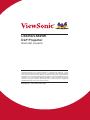 1
1
-
 2
2
-
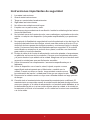 3
3
-
 4
4
-
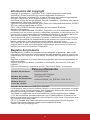 5
5
-
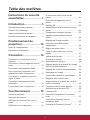 6
6
-
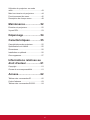 7
7
-
 8
8
-
 9
9
-
 10
10
-
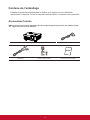 11
11
-
 12
12
-
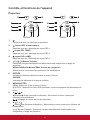 13
13
-
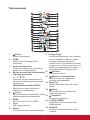 14
14
-
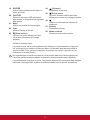 15
15
-
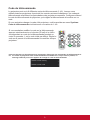 16
16
-
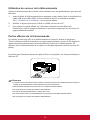 17
17
-
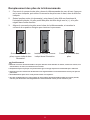 18
18
-
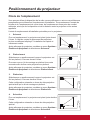 19
19
-
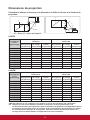 20
20
-
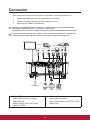 21
21
-
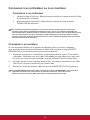 22
22
-
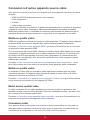 23
23
-
 24
24
-
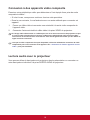 25
25
-
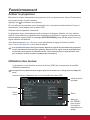 26
26
-
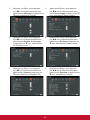 27
27
-
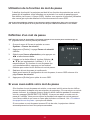 28
28
-
 29
29
-
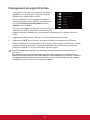 30
30
-
 31
31
-
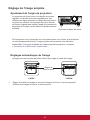 32
32
-
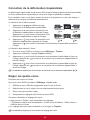 33
33
-
 34
34
-
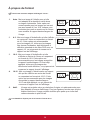 35
35
-
 36
36
-
 37
37
-
 38
38
-
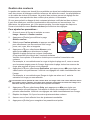 39
39
-
 40
40
-
 41
41
-
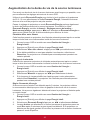 42
42
-
 43
43
-
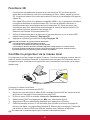 44
44
-
 45
45
-
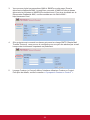 46
46
-
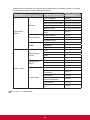 47
47
-
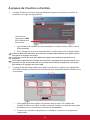 48
48
-
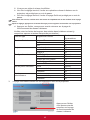 49
49
-
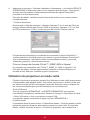 50
50
-
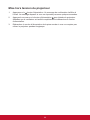 51
51
-
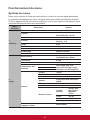 52
52
-
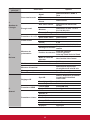 53
53
-
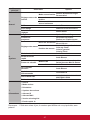 54
54
-
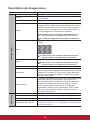 55
55
-
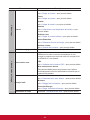 56
56
-
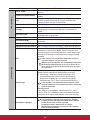 57
57
-
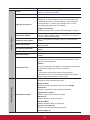 58
58
-
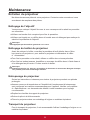 59
59
-
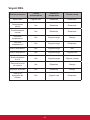 60
60
-
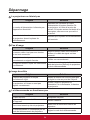 61
61
-
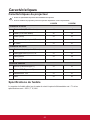 62
62
-
 63
63
-
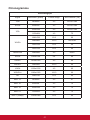 64
64
-
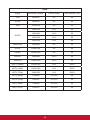 65
65
-
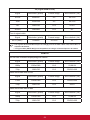 66
66
-
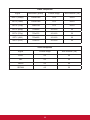 67
67
-
 68
68
-
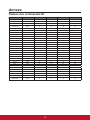 69
69
-
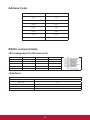 70
70
-
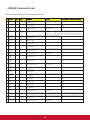 71
71
-
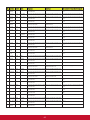 72
72
-
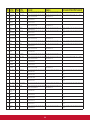 73
73
-
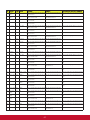 74
74
-
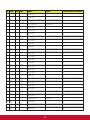 75
75
-
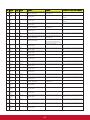 76
76
-
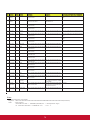 77
77
-
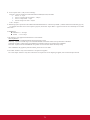 78
78
-
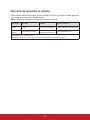 79
79
-
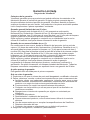 80
80
-
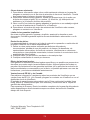 81
81
-
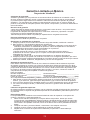 82
82
-
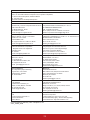 83
83
-
 84
84
ViewSonic LS625W Guía del usuario
- Categoría
- Televisores
- Tipo
- Guía del usuario
en otros idiomas
- français: ViewSonic LS625W Mode d'emploi
Artículos relacionados
Otros documentos
-
Barco F82 SX+ Manual de usuario
-
Barco F12 WUXGA Manual de usuario
-
Barco F22 Manual de usuario
-
Projectiondesign projectiondesign cineo22 1080p Manual de usuario
-
Projectiondesign Action two Ficha de datos
-
Barco Barco CVHD-31B Manual de usuario
-
Sony PX35 Manual de usuario
-
Sony LCD Dtat Projector Manual de usuario
-
Work-pro WPE 48 N Manual de usuario
-
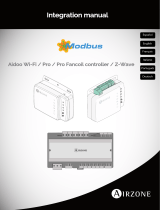 Airzone KNX TP-1 Manual de usuario
Airzone KNX TP-1 Manual de usuario